advertisement
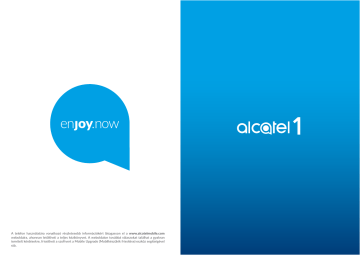
A telefon használatára vonatkozó részletesebb információkért látogasson el a
www.alcatelmobile.com
weboldalra, ahonnan letöltheti a teljes kézikönyvet. A weboldalon továbbá válaszokat találhat a gyakran ismételt kérdésekre, frissítheti a szoftvert a Mobile Upgrade (Mobilkészülék frissítése) eszköz segítségével stb.
Megjegyzés:
Ez az Alcatel 1 5033X/5033D/5033Y felhasználói kézikönyve.
Súgó
További gyakran ismétlődő kérdések, szoftverek és szolgáltatásra vonatkozó információk érdekében lásd az alábbi forrásokat.
A gyakran ismétlődő kérdések megtekintése
Látogasson el a következő weboldalra: https://www.alcatelmobile.com/content/faq/
A telefon szoftverének frissítése
A készülék frissítéséhez használja a következő weboldalra:
Frissítések
alkalmazást.
A szoftverfrissítési eszköz számítógépre való letöltéséhez látogasson el a https://www.alcatelmobile.com/content/software-drivers/
A sorozatszám vagy az IMEI szám megkeresése
A sorozatszám vagy a mobilkészülék nemzetközi azonosítószáma (IMEI) a csomagoláson található. Alternatív megoldásként válassza a
Beállítások > A telefonról > Állapot menüpontot a telefonon.
Garanciális javítás
Először kövesse a jelen útmutatóban található javaslatokat. Majd tekintse meg a forródrótokra és a szervizközpontokra vonatkozó információkat a következő weboldalon: https://www.alcatelmobile.com/content/hotline-service-center/
Jogi információ megtekintése
A telefonon lépjen a
Beállítások > Rendszer > A telefonról > Jogi információ menüpontba.
Egyéb Alcatel alkalmazások használata
Látogasson el a következő weboldalra: https://www.alcatelmobile.com/content/app-services/ 1
Tartalomjegyzék
Biztonság és használat ...................................................... 6
Rádióhullámok ...................................................................16
Licencek ..............................................................................23
Általános információ ........................................................25
1 Az Ön készüléke .......................................................30
1.1 Gombok és csatlakozók .................................30
1.2 Első lépések .....................................................34
1.3 Kezdőképernyő ................................................37
2 Szövegbevitel ............................................................48
2.1 A virtuális billentyűzet használata ..............48
2.2 Szövegszerkesztés ..........................................50
3 Telefonhívás, Hívásnapló és Telefonkönyv .........51
3.1 Hívás ..................................................................51
3.2 Hívásnapló ........................................................58
3.3 Telefonkönyv ....................................................59
4 Üzenetek ....................................................................67
4.1 Új üzenet írása .................................................67
4.2 Üzenetek kezelése ..........................................69
5 Naptár, Óra és Számológép ...................................71
5.1 Naptár ................................................................71
5.2 Óra .....................................................................73
2
5.3 Számológép ......................................................76
6 Csatlakozás ................................................................77
6.1 Csatlakozás az internetre ..............................77
6.2 Csatlakozás egy Bluetooth eszközhöz .......81
6.5 Csatlakozás virtuális magánhálózathoz ......85
7 Multimédiás alkalmazások .....................................88
7.1 Kamera ..............................................................88
7.2 Galéria ...............................................................93
8 Egyebek ......................................................................98
8.1 Támogatási központ .......................................98
8.2 Egyéb alkalmazások .......................................98
9 Google alkalmazások ...............................................99
9.1 Chrome ..............................................................99
9.2 Gmail ...............................................................100
9.3 Maps Go alkalmazás ...................................100
9.4 YouTube ..........................................................100
9.5 Play Store .......................................................101
9.6 Play Music .....................................................101
10 Beállítások ............................................................... 102
10.1 Hálózat és kapcsolat ...................................102
3
10.2 Képernyő .......................................................104
10.3 Biztonság és hely .........................................105
10.4 Akkumulátor..................................................105
10.5 Smart Manager .............................................105
10.6 Speciális funkciók ........................................105
10.7 Tárolás ............................................................106
10.8 Alkalmazások és értesítések .....................106
10.9 Hangok ...........................................................106
10.10 Felhasználók és fiókok .............................107
10.11 Google ..........................................................107
10.12 Kisegítő lehetőségek ................................107
10.13 Rendszer ......................................................107
11 Hozza ki a legjobbat készülékéből
11.1 FOTA Upgrade ..............................................110
14 Hibaelhárítás .......................................................... 115
...................................................... 125
4
www.sar-tick.com
A termék eleget tesz a 2,0 W/kg értékben meghatározott országos SAR határértékeknek. A vonatkozó maximális SAR értékek a
Rádióhullámokra
vonatkozó részében találhatók meg.
A készülék szállításakor vagy testhez közeli használatakor alkalmazzon egy jóváhagyott kiegészítőt, mint például egy tokot, vagy más módon tartsa legalább 5 mm távolságra a készüléket a testtől, így eleget téve a rádiófrekvenciás kitettséget szabályozó előírásoknak. Kérjük, vegye figyelembe, hogy a készülék nem csak hívás közben sugározhat.
HALLÁSVÉDELEM
érdekében, ne hallgasson zenét magas hangerőn huzamosabb ideig. Legyen óvatos, amikor a telefont a füléhez közel emeli, ha a hangszóró használatban van.
5
Biztonság és használat ................
Javasoljuk, hogy olvassa át figyelmesen ezt a részt, mielőtt használni kezdené telefonját. A gyártó nem ismer el semmiféle felelősséget olyan károkért, amelyek helytelen használatból vagy az itt leírt utasításokkal ellenkező használatból származnak.
• BIZTONSÁG A JÁRMŰFORGALOMBAN:
Tekintettel arra, hogy tanulmányok szerint a mobil telefonálás vezetés közben komoly veszélyt jelent, még akkor is, ha az kézmentesítő segédeszköz (kihangosító, fülhallgató, stb.) segítségével történik, vezetés közben ne használja mobil telefonját, amíg a járművet le nem parkolta.
Vezetés közben ne használja telefonját és fülhallgatóját zene- vagy rádióhallgatásra. A fülhallgató használata veszélyes lehet és bizonyos országokban tilos.
Bekapcsolt állapotban a telefon elektromágneses hullámokat bocsát ki, amelyek zavarhatják a jármű elektronikus rendszereit, mint például az ABS blokkolásgátlót, avagy a légzsákokat. Annak érdekében, hogy mindez ne okozzon problémát: - ne tegye telefonját a műszerfalra vagy a légzsák alkalmazási területére, 6
- ellenőrizze járműve márkakereskedőjénél vagy a gyártónál, hogy a műszerfal megfelelő módon árnyékolva van-e a mobiltelefon által keltett rádióhullámoktól.
•
HASZNÁLATI FELTÉTELEK:
Telefonját tanácsos időről-időre kikapcsolni teljesítményének optimalizálása érdekében.
Mindig kapcsolja ki telefonját, ha repülőgépre száll.
Kapcsolja ki a készüléket egészségügyi intézményekben is, leszámítva az erre kijelölt területeket. Csakúgy, mint sok más típusú, rendszeresen használt berendezés, a mobiltelefon is zavarhat más elektromos vagy elektronikus eszközöket, rádiófrekvenciát alkalmazó berendezéseket.
Kapcsolja ki telefonját, ha gázok, vagy gyúlékony folyadékok közelében tartózkodik. Szigorúan tartsa be az üzemanyag-raktáraknál, töltőállomásokon, vegyi üzemekben vagy más, potenciálisan robbanásveszélyes légkörrel rendelkező területeken elhelyezett feliratokat és utasításokat.
A bekapcsolt készüléket legkevesebb 15 cm távolságra kell tartani minden orvosi eszköztől, mint például szívritmus-szabályozótól, hallókészüléktől, inzulinpumpától stb. Különösen ügyeljen arra, hogy amikor telefonál, a készüléket az orvosi eszköztől távolabb eső füléhez emelve használja. 7 A halláskárosodás elkerülése érdekében a hívást vegye fel még mielőtt a telefont a füléhez emelné. Kihangosított üzemmódban tartsa el fülétől a telefont, mivel a felerősített hangerő halláskárosodást okozhat.
Ne engedje, hogy gyermekek felügyelet nélkül játszanak a telefonnal.
Levehető hátlap esetén tartsa szem előtt, hogy a telefon olyan anyagokat is tartalmazhat, amelyek allergiás reakciót válthatnak ki.
Ha az Ön telefonja egybeépített kialakítású készülék, a hátlap és az akkumulátor eltávolítása nem lehetséges. A garancia érvényét veszti, amennyiben szétszereli a készülékét. A telefon szétszerelése továbbá az akkumulátor meghibásodásához vezethet, illetve allergiás reakciókat okozó anyagok szivárgását eredményezheti.
Kezelje telefonját gondosan és tartsa tiszta és pormentes helyen.
Ne tegye ki a készüléket szélsőséges időjárási vagy környezeti feltételeknek (nedvesség, pára, eső, beszivárgó folyadékok, por, tengeri levegő, stb.). A gyártó által javasolt működési hőmérséklet-tartomány: -10°C – +40°C. 40°C felett a telefon kijelzője károsodhat, ugyan ez ideiglenes és nem komoly mértékű. 8
Lehetséges, hogy a segélyhívó telefonszámok nem minden mobiltelefon-hálózatból érhetők el. Soha ne hagyatkozzon kizárólag a telefonjára, ha segélyhívásokról van szó.
Ne kísérelje meg a mobiltelefon felnyitását, szétszerelését vagy saját kezű javítását.
Ne ejtse le, dobja el vagy hajlítsa meg mobiltelefonját.
Ne használja a készüléket, ha az üvegből készült képernyő sérült, repedt vagy törött, megelőzve ezzel a sérüléseket. Ne fessen rá.
Csak a TCL Communication Ltd. és partnerei által ajánlott és az ön telefonmodelljével kompatibilis akkumulátorokat, töltőkészülékeket és tartozékokat használjon. A TCL Communication Ltd. és partnerei nem ismernek el semmiféle felelősséget olyan károkért, amelyeket más típusú akkumulátorok vagy töltők okoztak.
Ne feledjen biztonsági példányt vagy írott feljegyzést készíteni minden fontos, a telefonban tárolt információról.
9 Egyes személyeknél a villogó fények, vagy videojátékokkal történő játék epilepsziás görcsöket vagy eszméletvesztést okozhatnak. Ilyen görcsök vagy eszméletvesztések akkor is előfordulhatnak, ha az illető személy megelőzőleg még soha nem tapasztalt görcsöt vagy eszméletvesztést. Amennyiben tapasztalt görcsöket vagy eszméletvesztést, avagy ha a családjában van előzménye ezeknek a tüneteknek, kérjük, kérje ki orvosa tanácsát, mielőtt videojátékokat játszana telefonján, avagy a készüléken villódzó fényeket állítana be. A szülők legyenek figyelemmel gyermekük videojáték használatára, illetve egyéb szolgáltatások használatára, amelyek villódzó fényekkel járnak a telefonon. Ne használja tovább a készüléket, és forduljon orvoshoz, amennyiben a következő tünetek egyike jelentkezik: epileptikus rángógörcs, szemkörüli vagy egyéb izom rángása, eszméletvesztés, önkéntelen mozdulatok vagy tájékozódási zavar. Az ilyen tünetek előfordulási esélyének csökkentése érdekében tegyék meg a következő óvintézkedéseket: - Ne játsszon, illetve ne használjon villódzó fényekkel együtt járó funkciókat, ha fáradt, vagy ha alvásra van szüksége.
- Óránként tartson legalább 15 perc szünetet.
- Olyan szobában játsszon, ahol valamennyi fényforrás fel van kapcsolva.
10
- Játék során a lehető legtávolabb üljön a képernyőtől.
- Ha keze, csuklója, karja elfárad vagy fájdalmat érez ezekben játék közben, álljon meg és pihenjen több órát, mielőtt ismét játszani kezdene.
- Ha továbbra is kéz-, csukló- vagy karfájdalmai vannak játék közben vagy azt követően, hagyja abba a játékot, és forduljon orvoshoz.
Amikor játékokat játszik telefonján, időnként kényelmetlen érzést tapasztalhat kezén, karján, vállán, nyakán és egyéb testrészein. Tartsa be az óvintézkedéseket az olyan problémák elkerülésére, mint a tendinitis, a kéztőcsatorna szindróma, vagy egyéb váz- és izomrendszeri megbetegedések.
HALLÁSVÉDELEM
érdekében, ne hallgasson zenét magas hangerőn huzamosabb ideig. Legyen óvatos, amikor a készülékét a füléhez közel emeli, ha a hangszóró használatban van.
•
A MAGÁNÉLET VÉDELME:
Kérjük, vegye figyelembe, hogy tiszteletben kell tartania annak az országnak vagy államnak a mobiltelefonnal történő fényképkészítéssel és hangfelvétellel kapcsolatos törvényeit és törvényes előírásait, ahol a mobiltelefont használja. Az ilyen törvények és előírások értelmében lehetséges, hogy szigorúan tilos fénykép- és/vagy hangfelvétel készítése más személyekről és azok személyes attribútumairól, ezek sokszorosítása és disztribúciója, mivel lehetséges, hogy mindezt a magánélet sérelmeként értelmezik. Amennyiben szükséges, a felhasználó kizárólagos felelőssége előzetes engedélyről gondoskodni személyes vagy bizalmas beszélgetések rögzítése esetén vagy egy fénykép készítése alkalmával egy másik személyről; a mobiltelefon gyártója, értékesítője vagy viszonteladója (ideértve a szolgáltatót) mentes mindennemű felelősségtől, amely a mobiltelefon nem megfelelő használatából ered.
•
AKKUMULÁTOR:
A légi közlekedési szabályozások értelmében a termékéhez tartozó akkumulátor nincs feltöltve. Használat előtt töltse fel.
Nem egybeépített kialakítású készülék esetén:
Vegye figyelembe az alábbi óvintézkedéseket: 11 12
- Ne kísérelje meg az akkumulátor felnyitását (mérgező gázok szabadulhatnak fel, és égési sérüléseket okozhat).
- Ne szúrja ki, ne bontsa szét és ne zárja rövidre az akkumulátort, - A használt akkumulátort ne égesse el, ne a háztartási hulladékkal szabaduljon meg tőle, és ne tárolja 60 °C foknál (140°F) magasabb hőmérsékleten.
A kidobandó akkumulátorokat a helyileg érvényes környezetvédelmi előírásoknak megfelelően kell elhelyezni. Csak arra célra használja az akkumulátort, amelyre eredetileg tervezték. Soha ne használjon sérült, vagy a TCL Communication Ltd. és/vagy partnerei által nem javasolt akkumulátort.
Beépített akkumulátorral rendelkező, nem egybeépített kialakítású készülék esetén:
Vegye figyelembe az alábbi óvintézkedéseket: - Ne kísérelje meg az akkumulátor eltávolítását, kicserélését vagy felnyitását.
- Ne szúrja ki, ne bontsa szét és ne zárja rövidre az akkumulátort, - Az elhasználódott telefont ne égesse el, ne a háztartási hulladékkal szabaduljon meg tőle, és ne tárolja 60°C nál (140°F) magasabb hőmérsékleten.
13 A telefont és az akkumulátort a helyileg érvényes környezetvédelmi előírásoknak megfelelően kell kiselejtezni.
Egybeépített kialakítású készülék esetén:
Vegye figyelembe az alábbi óvintézkedéseket: - Ne kísérelje meg a hátlap felnyitását; - Ne kísérelje meg az akkumulátor eltávolítását, kicserélését vagy felnyitását; - Ne szúrja ki telefonja hátlapját; - Az elhasználódott telefont ne égesse el, ne a háztartási hulladékkal szabaduljon meg tőle, és ne tárolja 60°C nál (140°F) magasabb hőmérsékleten.
Az egybeépített kialakítású telefont és akkumulátort a helyileg érvényes környezetvédelmi előírásoknak megfelelően kell selejtezni.
A telefonon, az akkumulátoron és a tartozékokon található szemközti jel arra figyelmeztet, hogy ezeket a termékeket élettartamuk végén hulladékgyűjtő pontokban kell leadni: - A helyi hulladéklerakó központokban található, ilyen berendezéseknek fenntartott szemetesekbe - Az értékesítési pontokon található gyűjtőtartályokba. Ezt követően az alkotórészek újrahasznosítás tárgyát képezik, így nem kerülnek a természetbe és ismét felhasználhatók lesznek.
14
Az Európai Unió országaiban:
Ezek a gyűjtőhelyek térítésmentesen érhetők el. Valamennyi ezzel a jellel ellátott terméket ezeken a gyűjtőhelyeken kell elhelyezni.
Az Európai Unió területén kívül:
Az ezt a jelet viselő berendezéscikkeket nem szabad a szokványos hulladékgyűjtőben elhelyezni, amennyiben az ön területén vagy régiójában található megfelelő hulladék-újrafeldolgozó és gyűjtőintézmény; ehelyett ezeket a gyűjtőhelyen kell elhelyezni újrahasznosítás céljából.
FIGYELEM:
NEM MEGFELELŐ AKKUMULÁTOR HASZNÁLATA ESETÉN FENNÁLL A ROBBANÁSVESZÉLY KOCKÁZATA. A HASZNÁLT AKKUMULÁTOROKAT A GYÁRTÓ UTASÍTÁSAI SZERINT SELEJTEZZE LE.
• TÖLTŐBERENDEZÉSEK:
Az elektromos hálózati tápellátású töltőberendezések 0°C - 40°C közötti hőmérsékleti tartományban használhatók.
Az ön mobiltelefonjához tartozó töltőkészülékek kielégítik az információ-technológiai berendezések és az irodai berendezés használat számára kidolgozott szabványokat. A 2009/125/EC számú környezetbarát tervezésről szóló irányelvnek megfelel. Az eltérő elektromos specifikációk miatt az egy adott területen beszerzett töltőkészülék esetleg nem működik egy másik területen. A töltőkészülékek csak erre a célra használandók.
Rádióhullámok ...............................
A piaci bevezetést megelőzően valamennyi mobiltelefonnak rendelkeznie kell a nemzetközi szabványokkal (ICNIRP) vagy az 2014/53/EU (RED) európai irányelvvel történő megfelelőségi bizonyítvánnyal. A felhasználó és bármely más személy egészségének megóvása és biztonsága az említett szabványok vagy a szóban forgó irányelv alapvető követelménye.
EZ AZ ESZKÖZ MEGFELEL A RÁDIÓHULLÁMOKNAK VALÓ KITETTSÉGRE VONATKOZÓ NEMZETKÖZI IRÁNYELVEKNEK 15 16
Az Ön mobilkészüléke egy rádiójel továbbító és fogadó berendezés. Tervezésénél fogva nem lépi át a nemzetközi irányelvek által javasolt, rádióhullámoknak való kitettségi értékeket (rádiófrekvenciás elektromágneses terek). Az irányelveket egy független tudományos szervezet (ICNIRP) dolgozta ki, és egy olyan jelentős biztonsági határértéket foglal magában, amely szavatolja valamennyi személy biztonságát, életkorra vagy egészségi állapotra való tekintet nélkül.
A rádióhullámoknak való kitettségre vonatkozó irányelvek a fajlagos elnyelési arány vagy SAR érték néven ismert mértékegységet használják. Mobilkészülékek esetében a SAR határérték 2 W/kg. A SAR értéket ellenőrző tesztek során normál használati testhelyzeteket alkalmaznak, a készülék pedig legnagyobb tanúsított kibocsátási teljesítményén sugároz minden egyes tesztelt frekvenciasávon. A készülék ICNIRP irányelveknek megfelelő legmagasabb SAR értékei: 5033X
A modellre vonatkozó maximális SAR érték és annak mérésekor fennálló körülmények.
Fejnél mért SAR érték
UMTS 900 + WLAN 2.4G
Test mellett mért SAR érték
LTE Band 1 + WLAN 2.4G
17 0.77 W/kg 1.63 W/kg 5033D
A modellre vonatkozó maximális SAR érték és annak SAR érték mérésekor fennálló körülmények.
Fejnél mért
LTE Band 20 + WLAN 2.4G
0.91 W/kg
Test mellett mért SAR érték
LTE Band 1 + WLAN 2.4G
1.63 W/kg 5033Y
A modellre vonatkozó maximális SAR érték és annak mérésekor fennálló körülmények.
Fejnél mért SAR érték
UMTS 900 + WLAN 2.4G
Test mellett mért SAR érték
LTE Band 1 + WLAN 2.4G
1.05 W/kg 1.74 W/kg Használat során a készülék valós SAR értékei általában jóval a fentebbi értékek alatt maradnak. Ez azért van, mert rendszerhatékonyság céljából és a hálózati interferenciák minimalizálása érdekében a mobilkészülék üzemteljesítménye automatikusan csökkentésre kerül, amikor egy híváshoz nincs szükség a teljes teljesítményre. Minél alacsonyabb a készülék kimenő teljesítménye, annál alacsonyabb a SAR érték.
18
Testhez közeli használatkor a SAR érték ellenőrzése 5 mm-es egymással szembeni távolság mellett történt. A rádiófrekvenciáknak való kitettségre vonatkozó irányelveknek való megfelelőség érdekében testhez közeli használat során legkevesebb ilyen távolságra kell tartani a készüléket a testtől. Jóváhagyással nem rendelkező tartozék használata esetén győződjön meg arról, hogy a használt termék nem tartalmaz semmilyen fémet, és a készüléket a jelzett távolságra tartja a testtől. Az Egészségügyi Világszervezet, az Amerikai Élelmiszer- és Gyógyszerügyi Hivatal és hasonló szervezetek azt javasolják, hogy azok a személyek, akiknek aggodalmaik vannak és csökkenteni kívánják kitettségüket, használjanak egy kihangosító készletet, amellyel a telefonhívások során távol tarthatják a készüléket a fejüktől és a testüktől, vagy csökkentsék a telefonálással töltött időt.
További információért látogassa meg a www.
alcatelmobile.com weboldalt.
Az elektromágneses terekre és a közegészségre vonatkozó részletesebb információt a http://www.who.
int/peh-emf weboldalon talál.
Telefonja beépített antennával rendelkezik. A legkedvezőbb működtetés érdekében ne érintse meg és ne szedje szét.
Mivel a mobilkészülékek számos funkciót kínálnak, ezek használata más pozícióban is történhet, mint a fül mellett. A készülék headset vagy USB adatkábel használata esetén is megfelel az érvényes előírásoknak. Más tartozék használata esetén bizonyosodjon meg arról, hogy bármely használt termék fémtől mentes és hogy a telefont minimum 5 mm-re tartja a testtől.
19 20
Vegye figyelembe, hogy az eszköz használata során bizonyos személyes adatai megosztásra kerülhetnek a fő készülékkel. Személyes adatainak védelméről Önnek kell gondoskodnia. Ne osszon meg ilyen adatokat illetéktelen eszközökkel vagy a készülékéhez csatlakozó más készülékekkel. A Wi-Fi funkcióval rendelkező termékekkel kizárólag megbízható Wi-Fi hálózatokhoz csatlakozzon. A termék hozzáférési pontként való használata esetén (amennyiben ez lehetséges), használja a hálózati biztonsági beállításokat. Ezekkel az óvintézkedésekkel megelőzhető, hogy illetéktelen személyek férjenek hozzá készüléke tartalmához. A készüléke különböző helyeken tárolhatja a személyes adatait, beleértve a SIM-kártyát, memóriakártyát, valamint a belső memóriát. A termék újrahasznosítása, visszaküldése, illetve elajándékozása előtt gondoskodjon a személyes adatok végleges törléséről vagy eltávolításáról. Ügyeljen arra, hogy kizárólag megbízható forrásból származó alkalmazásokat és frissítéseket telepítsen. Bizonyos alkalmazások befolyásolhatják a termék teljesítményét és/vagy olyan személyes információkhoz is hozzáférhetnek, mint például a fiókadatok, hívásadatok, helyadatok vagy a hálózati erőforrások.
Vegye figyelembe, hogy a TCL Communication Ltd. minden megosztott adatot a vonatkozó adatvédelmi jogszabályoknak megfelelően tárol. E célból a TCL Communication Ltd. megfelelő technikai és szervezeti intézkedéseket ültet gyakorlatba és tart fenn az összes személyes adat védelme érdekében, például jogosulatlan vagy jogellenes feldolgozás, véletlenszerű elvesztés vagy megsemmisülés, illetve sérülés ellen, ezen intézkedések pedig biztosítják a megfelelő biztonsági szintet figyelembe véve (i) a rendelkezésre álló technikai lehetőségeket (ii) az intézkedések gyakorlatba ültetésének költségeit, (iii) a személyes adatok feldolgozásával kapcsolatos kockázatokat, valamint (iv) a feldolgozott személyes adatok érzékeny jellegét. Személyes adatait bármikor elérheti, megtekintheti és módosíthatja a felhasználói fiókjába való bejelentkezéssel, profilja megtekintésével, illetve ha közvetlenül felveszi velünk a kapcsolatot. Személyes adatainak módosításának vagy törlésének igénylése esetén igazolnia kell a személyazonosságát, mielőtt eleget tehetnénk a kérelmének.
21 22
Licencek ..........................................
A microSD logó védjegy.
A Bluetooth elnevezés és logók a Bluetooth SIG, Inc. tulajdonát képezik, és a TCL Communication Ltd. és partnerei által történő használatuk licenc alapján történik. Egyéb védjegyek és márkanevek azok megfelelő tulajdonosok tulajdonát képezik.
Alcatel 5033X/5033D/5033Y
D038401 védjegye.
használható: készülékre vonatkozó Bluetooth nyilatkozat-azonosító: A Wi-Fi logó a Wi-Fi Alliance tanúsító A készülék Európa minden országában Ez a készülék korlátozások nélkül működtethető bármelyik EU-tagállamban.
A Google, a Google logó, az Android, az Android logó, a Google Search TM , a Google Maps TM , a Gmail TM , a YouTube, a Google Play Store, a Google Latitude TM és a Hangouts TM a Google Inc. védjegyei.
Az Android robot a Google által megalkotott és megosztott grafika reprodukciója vagy módosítása, használata pedig a Creative Commons forrásmegjelölésre vonatkozó licencének 3.0 változata alapján történik (a jogi szöveg megjelenítéséhez érintse meg a
Google jogi információk
lehetőséget a
Beállítások
>
A telefonról
>
Jogi információ
tárgykódban.
menüpontban) beszerezhető az internetről.
(1) . Az Ön által megvásárolt termék az mtd, msdosfs, netfilter/iptables és initrd nyílt forráskódú (http:// opensource.org/) programokat és egyéb, a GNU General Public License és az Apache License engedélyével alkalmazott nyílt forráskódú programokat használ a Kérésre biztosítjuk Önnek az adott forráskódok teljes másolatát a termék TCL Communication Ltd. általi forgalmazásától számított három éves időszakban.
A forráskódok letölthetők a http://sourceforge.net/ projects/alcatel/files/ oldalról. A forráskód ingyenesen Ezúton szeretnénk felhívni a figyelmét arra, hogy a szellemi tulajdonjogok megsértését illetően a végfelhasználónak nyújtott jótállás kizárólag az Európai Unió és az Európai Gazdasági Térség tagállamaira, valamint Svájcra korlátozódik.
23 (1) Előfordulhat, hogy egyes országokban nem áll rendelkezésre.
24
Amennyiben a termék az Európai Unión, Európai Gazdasági Térségen, valamint Svájcon kívülre történő exportálás tárgyát képezi, valamint ha a végfelhasználó a terméket az Európai Unió, az Európai Gazdasági Térség, valamint Svájc területén kívülre viszi, illetve ott használja, akkor a gyártó és beszállítói termékre vonatkozó felelőssége, jótállása vagy kártalanítási kötelezettsége érvényét veszti (ideértve a szellemi tulajdonjogok megsértésével kapcsolatos összes kártalanítási kötelezettséget).
Általános információ ....................
• • • • •
Internetcím:
www.alcatelmobile.com
Forródrót:
Tekintse meg a telefonjához mellékelt „SZOLGÁLTATÁSOK” brosúrát vagy látogassa meg a weboldalunkat.
Gyártó:
TCL Communication Ltd.
Cím:
5/F, Building 22E, 22 Science Park East Avenue, Hong Kong Science Park, Shatin, NT, Hongkong
Elektronikus címke elérési útvonala
: Érintse meg a
Beállítások
>
Biztonsági előírások lehetőséget
részletesebb információk érdekében (1) .
vagy üsse be a *#07# karaktereket a címkére vonatkozó Weboldalunkon megtekintheti a GYIK (Gyakran Ismételt Kérdések) részt. Mindemellett e-mailben is elérhet bennünket és felteheti kérdéseit. A rádiófrekvenciás készülék az alábbi frekvenciasávokon és maximális rádiófrekvenciás teljesítménnyel üzemel: GSM 850/900: 33 dBm GSM 1800/1900: 30 dBm UMTS B1/2/5/8 (2100/1900/850/900): 24 dBm LTE 1/3/7/8/20 (2100/1800/2600/900/800): 23 dBm Bluetooth: < 20 dBm 802.11 b/g/n: 2,4GHz-es sáv < 20 dBm NFC 13,56 MHz: <25 dBuA/m 10 m-en (1) •
Szabályozási információk
A TCL Communication Ltd. ezennel kijelenti, hogy ez az
Alcatel 5033X/5033D/5033Y
készülék megfelel a 2014/53/EU irányelv előírásainak. Az EU megfelelőségi nyilatkozat teljes szövege a következő weboldalon érhető el: http://www.
alcatelmobile.com/EU_doc.
típusú rádiófrekvenciás (1) Országonként eltérő.
25 (1) Csak az 5033Y modell esetében.
26
•
További információk
A rádiófrekvenciás készülék rendeltetésszerű üzemelését lehetővé tevő tartozékok és összetevők, valamint a szoftver leírása az EU megfelelőségi nyilatkozat teljes szövegében található meg, a következő weboldalon: http://www.alcatelmobile.com/EU_doc.
Lopás elleni védelem
Az Ön telefonját egy IMEI-szám (a telefon sorozatszáma) azonosítja a csomagolás címkéjén és a termék memóriájában. Javasoljuk, hogy mielőtt először használatba veszi a telefont, jegyezze le ezt a számot a *#06# billentyűsorozat beütésével, majd tartsa ezt egy biztonságos helyen. Lehetséges, hogy a rendőrség vagy a szolgáltató kéri majd öntől ezt a számot, ha a telefonját ellopták. Ez a szám lehetővé teszi a telefon blokkolását, ezáltal lehetetlenné téve azt, hogy azt harmadik személy is használhassa, akár egy másik SIM kártya segítségével is.
Nyilatkozat
Lehetségesek bizonyos eltérések a használati útmutató leírásai és a telefon működése között, függően a telefon szoftververziójától vagy a specifikus hálózati szolgáltatásoktól.
(1)
A TCL Communication Ltd. jogilag nem vonható (1) Keresse fel hálózati szolgáltatóját a szolgáltatás elérhetőségével kapcsolatban.
27 felelősségre az ilyen jellegű eltérésekért, sem pedig ezek esetleges következményeiért, mely felelősség kizárólag a szolgáltatóra hárul. A telefon olyan anyagokat tartalmazhat, beleértve a végrehajtható vagy forráskód formában lévő alkalmazásokat és szoftvereket is, amelyeket harmadik felek bocsátottak rendelkezésre a készülékbe való integrálás érdekében („Harmadik felek anyagai”). A telefonon található összes harmadik féltől származó anyag adott állapotban áll rendelkezésre, bármilyen nemű kifejezett vagy vélelmezett szavatosság vállalása nélkül. A vásárló elismeri, hogy a TCL Communication Ltd. teljesített minden olyan minőségügyi kötelezettséget, amely mobileszközök és telefonok gyártójaként rá hárulnak, a szellemi tulajdonjog tiszteletben tartása mellett. A TCL Communication Ltd. semmilyen címen nem vonható felelősségre, amennyiben a harmadik felektől származó anyagok egyáltalán nem vagy nem megfelelően működnek a telefonon vagy bármilyen más eszközzel összefüggésben. A törvény által megengedett mértékben a TCL Communication Ltd. elhárít magától minden követelést, kérést, keresetet vagy eljárást, különösképpen, de korlátozás nélkül ideértve a károkozás miatt indított eljárásokat, a felelősség bármilyen formájában, amelyek a harmadik féltől származó anyagok bármilyen módú használatából vagy a használat kísérletéből származnak. Ezen túlmenően előfordulhat, hogy a TCL Communication 28
Ltd. által ingyenesen biztosított, harmadik féltől származó anyagok frissítése és bővítése a jövőben fizetőssé válik. A TCL Communication Ltd. elhárít magától minden felelősséget ezen további költségeket illetően, amelyek kizárólag a vásárlóra hárulnak. A TCL Communication Ltd. nem vonható felelősségre bármely alkalmazás el nem érhetősége esetén, mivel ezeknek elérhetősége a vásárló országától és szolgáltatójától függ. A TCL Communication Ltd. fenntartja a jogot, hogy a telefonjaihoz előzetes értesítés nélkül bármikor hozzáadhasson harmadik féltől származó anyagokat vagy eltávolítson egyeseket. A TCL Communication Ltd. semmilyen esetben nem tehető felelőssé a vásárló által az ilyen és ehhez hasonló jellegű eltávolítás bármilyen következménye miatt.
1 Az Ön készüléke ....................
1.1 Gombok és csatlakozók
Fejhallgató csatlakozó Elülső kamera Hangerő fel/le Be-/kikapcsoló gomb 29 Vissza gomb Legutóbbi alkalmazások gomb Kezdőképernyő gomb Micro-USB csatlakozó 30
Hátsó kamera Vaku
Vissza gomb
• Érintse meg az előző képernyőre való visszatéréshez vagy egy párbeszédablak, opciómenü, az értesítőpanel stb. bezárásához.
31
Kezdőképernyő gomb
• Érintse meg bármilyen alkalmazásban vagy képernyőn a kezdőképernyőre történő visszatéréshez • Tartsa lenyomva a Google Now alkalmazás indításához. Segítséget nyújt például az útvonaltervezésben és éttermekkel kapcsolatos információkkal szolgál a képernyőn felismert tartalom alapján.
Legutóbbi alkalmazások gomb
• Érintse meg a nemrégiben használt alkalmazások bélyegképes nézetének megnyitásához.
Be-/kikapcsoló gomb
• Gombnyomás: A képernyő zárolása/A képernyő megvilágítása • Nyomva tartás: Egy felugró menüt jelenít meg az
Újraindítás/Kikapcsolás/Repülőgép üzemmód
a opciók kiválasztásához.
• Képernyőkép készítéséhez tartsa lenyomva
Be-/kikapcsoló
gombot és a
Hangerő le
gombot.
• Tartsa lenyomva a újraindításhoz.
Be-/kikapcsoló
gombot legalább 10 másodpercig a kényszerített 32
Hangerő szabályozó gombok
• Hívás közben a hívás hangerejének szabályozása.
• • Általános üzemmódban a csengőhang • Egy bejövő hívás csengőhangjának némítása.
• Zene/videó/adatfolyam üzemmódban a médiafájl hangerejének szabályozása.
hangerejének szabályozása.
Kamera villámnézet módban nyomja meg a
Hangerő fel
vagy
Hangerő le
fénykép készítéséhez vagy tartsa lenyomva sorozatfelvétel készítéséhez.
gombot
1.2
Első lépések
1.2.1 Üzembe helyezés 1
A hátlap eltávolítása és visszahelyezése.
2
A microSD-kártya behelyezése és eltávolítása.
3
A SIM-kártya behelyezése és eltávolítása
1
33 34
5033X/5033Y 2
SD SIM
3 5033D 2
SD SIM1
3
SIM 2
3
35 Az Ön készüléke csak a nano-SIM-kártyákat támogatja. Ne kísérelje meg egyéb típusú SIM kártyák, például mini vagy micro kártyák behelyezését, ellenkező esetben a telefon meghibásodhat.
Az akkumulátor feltöltése
Javasoljuk, hogy teljesen töltse fel az akkumulátort ( ). A töltés állapotát a képernyőn megjelenő százalékérték jelzi. A telefon töltése során a százalékérték nő.
36
csökkentése érdekében húzza ki a töltőt a fali aljzatból, amikor az akkumulátor teljesen feltöltődött. Használaton kívül kapcsolja ki a Wi-Fi, GPS és Bluetooth funkciókat vagy a háttérben futó alkalmazásokat, csökkentse a háttérvilágítás idejét stb.
1.2.2 A telefon bekapcsolása
Tartsa lenyomva a
Be-/kikapcsoló
gombot, amíg a készülék be nem kapcsol, szükség esetén oldja fel a készüléket (csúsztatás, PIN-kód, jelszó vagy minta), majd erősítse meg. Megjelenik a kezdőképernyő.
Ha nem ismeri vagy elfelejtette a PIN-kódot, vegye fel a kapcsolatot a hálózati szolgáltatójával. A PIN-kódot jól őrizze meg.
1.2.3 A telefon kikapcsolása
Tartsa lenyomva a
Be-/kikapcsoló
gombot az opciók megjelenéséig, majd válassza a
Kikapcsolás
lehetőséget.
1.3
Kezdőképernyő
A gyors elérés érdekében a kezdőképernyőre helyezhet minden olyan elemet (alkalmazásokat, parancsikonokat, mappákat és widgeteket), amelyeket a legjobban kedvel vagy a leggyakrabban használ. A kezdőképernyő eléréséhez érintse meg a
Kezdőképernyő
gombot.
37
2 3 1 4 5 6 1 Állapotsáv
• Állapotjelzők/értesítők • Érintse meg és húzza le az ujját a kijelzőn az értesítőpanel megnyitásához.
4 Google keresősáv
• Érintse meg a
2
lehetőséget a szövegkeresési képernyő megnyitásához.
• Érintse meg a
3
lehetőséget a hang alapú keresési képernyő megnyitásához.
5 Tálcán található kedvenc alkalmazások
• Nyissa meg az alkalmazást.
• Tartsa lenyomva az ujját az alkalmazáson annak áthelyezéséhez vagy eltávolításához.
38
6
Lépjen az alkalmazások listájára.
Megfordítható képernyő
A készülék támogatja a megfordíthatósági funkciót. Érintse meg a meg a
Beállítások
gombot a kezdőképernyőről az alkalmazások listájának megnyitásához, majd érintse
> Kijelző > Képernyő automatikus forgatása
lehetőséget a funkció engedélyezéséhez.
1.3.1
Az érintőképernyő használata
Érintés
Egy alkalmazás megnyitásához érjen hozzá az ujjával.
Hosszú gombnyomás
Egy elem elérhető opcióinak megnyitásához érintse meg hosszan az elemet. Például válasszon ki egy névjegyet a Telefonkönyvből, majd tartsa lenyomva azt az opciólista megjelenéséig.
Húzás
Tartson lenyomva egy elemet, majd húzza át egy másik helyre.
Csúsztatás
Húzza végig az ujját a képernyőn az alkalmazások, képek, weboldalak fel-, és legörgetéséhez. A képernyőt vízszintesen is görgetheti.
Pöccintés
Hasonlít a csúsztatáshoz, a pöccintés azonban egy enyhébb és gyorsabb húzási mozdulat.
Összehúzás/széthúzás
Helyezze két ujját a képernyő felületére, majd húzza azokat szét vagy össze, a képernyőn lévő elem méretének megváltoztatásához.
A telefon továbbá támogatja az egyujjas nagyítási/ kicsinyítési funkciót (
Kamera
és
Galéria
). Érintse meg kétszer a képernyőt a nagyításhoz/kicsinyítéshez.
Forgatás
A jobb olvashatóság érdekében a képernyő tájolását állóból automatikusan fekvőbe állítja a készülék oldalra fordításával.
39 40
1.3.2 Állapotsáv
Az állapotsávban megtekintheti a készülék állapotát (a jobb oldalon) és az értesítéseket (a bal oldalon).
Húzza le az állapotsávot az értesítések megtekintéséhez, és húzza le még egyszer a Gyorsbeállítás panel megnyitásához.
Bezáráshoz érintse meg és húzza fel. Értesítések esetén ezeket megérintheti, így hozzáférhet az értesítésekhez.
Értesítőpanel
Értesítések esetén érintse meg és húzza le az állapotsávot az értesítőpanel megnyitásához és részletesebb információk megjelenítéséhez.
Gyorsbeállítás panel
A Gyorsbeállítás panel megnyitásához érintse meg és húzza le az értesítőpanelt. Az ikonok megérintésével engedélyezhet vagy letilthat funkciókat vagy üzemmódot válthat.
Érintse meg a
Beállítások
megnyitásához.
opciót a beállítások teljes listájának
1.3.3
A képernyő zárolása/feloldása
A telefon és a személyes adatok védelmének érdekében lehetősége van a telefon mintával, PIN-kóddal, jelszóval vagy ujjlenyomattal stb. történő zárolására.
Töröljön minden értesítést (a folyamatban lévő értesítések megmaradnak) 41 42
Képernyőzár feloldási minta létrehozása
• A kezdőképernyőről érintse meg a gombot az alkalmazáslista megnyitásához, majd lépjen be a
Beállítások > Biztonság és hely > Képernyőzár
menüpontba.
• Állítsa be a saját képernyő-feloldási mintáját.
A képernyő zárolása
A képernyő zárolásához nyomja meg egyszer a
Be-/ kikapcsoló
gombot.
A képernyőzár feloldása
Nyomja meg egyszer a
Be-/kikapcsoló
gombot, hogy a képernyő bekapcsoljon, majd csúsztasson és rajzolja meg az Ön által beállított képernyő-feloldási mintát, vagy adja meg a PIN kódját, jelszavát, ujjlenyomatát stb. Ha a képernyőzár feloldási opciójánál a
Csúsztatást
választotta, a képernyő bekapcsolásához nyomja meg a
Be-/kikapcsoló
gombot, majd húzza az ujját felfelé a képernyő feloldásához.
Érintse meg kétszer a részleteket tartalmazó képernyő megnyitásához.
Csúsztasson felfelé a képernyő feloldásához.
1.3.4
A kezdőképernyő személyre szabása
Hozzáadás
Tartson lenyomva egy mappát, egy alkalmazást vagy egy widgetet, majd húzza az elemet a kívánt kezdőképernyőre.
Áthelyezés
Tartson lenyomva egy elemet, húzza a kívánt helyre, majd engedje el. Az elemeket a kezdőképernyőre és a Kedvencek tálcára is áthelyezheti. Tartsa az ikont a képernyő jobb vagy bal szélén, ha az elemet a kezdőképernyő egy másik oldalára kívánja áthúzni.
43 44
Eltávolítás
Tartson lenyomva egy elemet, húzza felfelé az
Eltávolítás
ikonra, majd engedje el.
Mappák létrehozása
A kezdőképernyőn és a Kedvencek tálcán található parancsikonok vagy alkalmazások rendszerezése érdekében hozzáadhatja ezeket egy mappához az egyik elem másik fölé helyezésével. Átnevezéshez nyissa meg az adott mappát, majd érintse meg a címsorát az új név megadásához.
A háttérkép személyre szabása
Tartsa lenyomva a kezdőképernyő egy üres területét, majd érintse meg a
HÁTTÉRKÉPEK
lehetőséget a háttérkép személyre szabásához.
1.3.5 Widgetek és legutóbb használt alkalmazások Widgetek megtekintése
Tartsa lenyomva az ujját a kezdőképernyő egy üres területén, majd érintse meg a
WIDGETEK
lehetőséget az összes widgetet tartalmazó lista megjelenítéséhez.
Érintse meg a kiválasztott widgetet és csúsztatással helyezze a kívánt képernyőre.
45
Legutóbb használt alkalmazások megtekintése
A legutóbb használt alkalmazások megtekintéséhez érintse meg a
Legutóbbi alkalmazások
alkalmazás megnyitásához.
gombot. Érintsen meg egy bélyegképet az ablakban a hozzá tartozó Az alkalmazás bezárásához érintse meg a hozzá tartozó bélyegképet és csúsztassa jobbra/balra, vagy érintse meg az
X
jelet.
Érintse meg a gombot a képernyő alján az összes futó alkalmazás bezárásához.
46
1.3.6
Hangerő-szabályozás
A Hangerő gombbal
Nyomja meg a
Hangerő
gombot a hangerő beállításához. A rezgés üzemmód aktiválásához nyomja a
Hangerő le
gombot addig, amíg a telefon rezegni nem kezd.
A Beállítások menü használata
A kezdőképernyőről érintse meg a alkalmazások listájának megnyitásához, majd lépjen be a
Beállítások > Hang
gombot az menüpontba a médiafájlok, csengőhangok, ébresztők stb. beállításához.
2 Szövegbevitel ..........................
2.1
A virtuális billentyűzet használata
A virtuális billentyűzet beállításai
Lépjen be a
Beállítások > Rendszer > Nyelv és bevitel > Virtuális billentyűzet
menüpontba, majd válassza ki a konfigurálni kívánt billentyűzetet. Ezt követően számos beállítás áll rendelkezésére.
A virtuális billentyűzet tájolásának beállítása
A virtuális billentyűzet tájolásának beállításához fordítsa a készüléket oldalra vagy álló helyzetbe. Ezt a funkciót a beállítások módosításával konfigurálhatja (érintse meg a
Beállítások > Kijelző > Tájolás
menüpontokat).
47 48
2.1.1 Gboard 1 3 4 2 5 1
Érintse meg szöveg vagy számok beviteléhez.
2
kiválasztásához.
3
Váltás az „abc/Abc” üzemmódok között; Érintse meg hosszan az „abc/ABC” üzemmódok közötti váltáshoz.
4
Váltson a szimbólum- vagy számjegy-billentyűzet között.
5
megjelenítéséhez.
2.2 Szövegszerkesztés
A készülék lehetővé teszi a beírt szövegek szerkesztését.
• Tartsa lenyomva vagy érintse meg kétszer a szerkeszteni kívánt szöveget.
• Húzza el a két tabulátort a kiválasztott szövegrész megváltoztatásához.
• A következő opciók kerülnek megjelenítésre:
KIVÁGÁS
,
MÁSOLÁS
,
BEILLESZTÉS
és
ÖSSZES KIVÁLASZTÁSA.
Igény szerint új szövegeket is beilleszthet.
• Érintse meg a képernyőnek azt a részét, ahova írni szeretne, vagy tartsa lenyomva a képernyő egy üres részét. A kurzor villogni kezd, és a fül megjelenik. Húzza el a tabulátort a kurzor mozgatásához.
• Ha kivágott vagy kimásolt bármilyen szöveget, akkor érintse meg a tabulátort a
BEILLESZTÉS
megjelenítéséhez, amely lehetővé teszi bármely előzőleg kimásolt szöveg beillesztését.
gomb 49 50
5 3 Telefonhívás, Hívásnapló és Telefonkönyv...........................
3.1 Hívás ...................................................
3.1.1 Hívásindítás
Hívás indításához érintse meg a ikont a Kedvencek tálcán.
1 2 3 3
Érintse meg az ikont a névjegy részletes adatainak megtekintéséhez. Szerkesztheti, törölheti vagy meg is oszthatja a névjegyet, vagy üzenetet küldhet a számára.
4
A Tárcsázó megjelenítése
5
felhívásához.
Érintse meg hosszan a hangpostafiók eléréséhez.
1
Hívásnapló
2
Telefonkönyv
4
51 Adja meg a kívánt telefonszámot a tárcsázóról, majd érintse meg a gombot, vagy a fülek csúsztatásával/ megérintésével válasszon ki egy névjegyet a
TELEFONKÖNYV
vagy a
HÍVÁSNAPLÓ
menüből, majd a gomb megnyomásával indítsa a hívást. 52
A megadott szám elmenthető a
Telefonkönyvbe
az
Új névjegy létrehozása
ikon vagy a
Hozzáadás egy névjegyhez
ikon megérintésével.
Amennyiben hibát vét, törölheti a hibás számjegyeket a gomb megérintésével.
Egy hívás bontásához érintse meg a gombot.
Nemzetközi hívás
Nemzetközi híváshoz tartsa lenyomva a meg a gombot.
gombot a „+” karakter beírásához, majd írja be a nemzetközi ország előhívószámot és a teljes telefonszámot, majd érintse
Segélyhívás
Ha a szolgáltatónak van lefedettsége, tárcsázza a segélyhívó számot, és érintse meg a gombot a segélyhívás indításához. Ez SIM-kártya és a PIN-kód beírása nélkül is működik.
53
3.1.2 Hívás fogadása vagy elutasítása
Bejövő hívás esetén egy hívási párbeszédablak kerül megjelenítésre a képernyő felső részén. Érintse meg az
ELUTASÍTÁS
lehetőséget a hívás elutasításához vagy a
FOGADÁS
lehetőséget a hívás fogadásához. Érintse meg a hívási párbeszédablakot a Telefonhívás képernyő megnyitásához.
A Telefonhívás képernyőn: • Érintse meg a gombot a hívás fogadásához.
• Érintse meg a gombot a hívás elutasításához; • • Érintse meg a gombot a hívás elutasításához és egy előre beállított üzenet elküldéséhez.
Érintse meg a beállításához.
gombot visszahívási emlékeztető 54
3.1.3 A Hangposta felhívása
A hangpostafiókot a szolgáltató biztosítja, hogy Ön ne maradjon le a hívásokról. Úgy működik, mint egy üzenetrögzítő, és bármikor felhívhatja. A hangposta eléréséhez tartsa lenyomva a gombot.
Hangposta üzenet érkezésekor az ikon jelenik meg az állapotsávban. Nyissa meg az értesítőpanelt, majd érintse meg az
Új hangposta üzenet
elemet.
3.1.4 Hívás közben
A hangerő hívás közben való módosításához nyomja meg a
Hangerő
gombot.
bekapcsolásához az aktuális hívás közben. Érintse meg ismét a hangszóró kikapcsolásához.
Érintse meg egyszer a gombot az aktuális hívás némításához. Érintse meg ismét a hívás némításának feloldásához.
A Tárcsázó megjelenítése.
Érintse meg egyszer a gombot az aktuális hívás tartásához. Érintse meg ismét ezt az ikont a híváshoz való visszatéréshez.
Érintse meg a gombot egy másik hívás hozzáadásához.
Telefonkönyv
opciók megnyitásához.
Hívások során az érintőképernyőn keresztül végzett akaratlan, véletlenszerű műveletek elkerülése érdekében a képernyő automatikusan záródik, amikor a telefont a füléhez emeli, majd feloldódik, amikor elveszi onnan.
Az aktuális hívás bontása.
55 56
3.1.5 Több hívás kezelése
A telefon lehetővé teszi több hívás egyidejű kezelését.
Váltás hívások között
Két hívás fogadásakor érintse meg a névjegyet vagy a számot a két vonal közötti váltáshoz. A telefon az aktuális hívást tartott állapotba helyezi, és bekapcsolja Önt a másik hívásba.
Konferenciahívások (1)
A következő lépések követésével konferenciahívást indíthat. • Hívja fel a konferenciahívás első résztvevőjét. • Érintse meg a gombot egy másik hívás hozzáadásához.
• Adja meg annak a személynek a telefonszámát, akit hozzá kíván adni a konferenciához, majd érintse meg a gombot. A konferenciához a
Hívásnapló
vagy a
Telefonkönyv
használatával is hozzáadhat résztvevőket.
• • Érintse meg a ikont a konferenciahívás indításához.
Érintse meg a gombot a konferenciahívás bontásához és a beszélgetőpartnerek szétkapcsolásához.
3.1.6 Hívásbeállítások
Érintse meg a gombot a
Hívás
képernyőn, majd érintse meg a
Beállítások
gombot a telefon és a telefonkönyv beállításához.
3.2 Hívásnapló
A Hívásnapló megnyitásához érintse meg a ikont a
Hívás
képernyőről, így megtekintheti a nem fogadott hívásokat, a kimenő hívásokat és a bejövő hívásokat.
Érintsen meg a gombot az adatok megtekintéséhez vagy olyan további műveletek eléréséhez, mint a hívásindítás, üzenet küldése a névjegy vagy szám részére, a hívásra vonatkozó részletes információk megtekintése, vagy a hívás törlése.
(1) A hálózati szolgáltatótól függően.
57 58
Érintse meg a gombot az összes előzmény törléséhez.
3.3 Telefonkönyv ...................................
A Telefonkönyv
lehetővé teszi a kívánt személyek gyors és egyszerű elérését. A telefonon létrehozhat, illetve megtekintheti a névjegyeket, valamint szinkronizálhatja ezeket a Gmail kapcsolataival, illetve az interneten vagy a telefonján található egyéb alkalmazásokkal.
3.3.1 A Telefonkönyv megtekintése
A névjegyek megtekintéséhez az alkalmazáslistán érintse meg a gombot.
1 2 3 2
Érintse meg a kijelzőt a névjegyek között való kereséshez.
3
megnyitásához.
Érintse meg hosszan a kijelzőt a törölni kívánt névjegy(ek) kiválasztásához.
4
Új névjegy hozzáadása A törölt névjegyeket a telefon eltávolítja a telefon összes többi alkalmazásából, valamint a következő szinkronizáláskor a webes alkalmazásokból is.
3.3.2 Névjegy hozzáadása
Új névjegy létrehozásához érintse meg a gombot a névjegyeket tartalmazó listán.
Meg kell adnia a névjegy nevét és egyéb kapcsolatfelvételi adatait. A képernyő fel-le görgetésével léphet mezőről mezőre.
4 1
A névjegylista opcióit tartalmazó menü megjelenítése 59 60
1 2 3 1
Ha kész, érintse meg az ikont a mentéshez.
2
Válasszon egy képet, vagy készítsen fényképet a névjegyhez
3
Érintse meg a kijelzőt az elérhető címkék megnyitásához
Hozzáadás a Kedvencekhez/eltávolítás a Kedvencekből (1)
Egy névjegy Kedvencekhez való hozzáadásához érintse meg az adott névjegyet a részletes információk megtekintéséért, majd érintse meg a csillagot. Ha egy névjegyet el kíván távolítani a Kedvencek közül, a névjegy részleteit tartalmazó képernyőn érintse meg a csillagot.
3.3.3 Névjegyek szerkesztése
Névjegyadatok szerkesztéséhez a névjegy részleteit tartalmazó képernyőn érintse meg a gombot.
Ha kész, érintse meg a gombot a mentéshez.
3.3.4 A Quick Contact for Android (Gyors Kapcsolat Androidra) funkció használata
A Quick Contact for Android (Gyors Kapcsolat Androidra) megnyitásához érintsen meg egy névjegyet. Hívás indításához érintse meg a gombot vagy a számot. Üzenet küldéséhez érintse meg a gombot.
(1) Csak a telefonban és a fiókokban található névjegyek adhatók hozzá a Kedvencekhez.
61 62
Az, hogy milyen ikonok érhetők el a Gyors kapcsolat panelben, az a névjegyhez megadott információktól, valamint a telefonon lévő alkalmazásoktól és fiókoktól függ.
3.3.5 Névjegyek importálása, exportálása és megosztása
Ez a készülék lehetővé teszi a névjegyek importálását/ exportálását a telefon, a SIM-kártya és a telefon tárolója között.
A Telefonkönyv képernyőjén érintse meg a az opciómenü megjelenítéséhez. Érintse meg a
Beállítások > Importálás/Exportálás
stb.
gombot lehetőséget, majd válassza a névjegyek importálását/exportálását a fiókokba/fiókokból, SIM-kártyára/SIM-kártyáról, telefonmemóriába/telefonmemóriából, belső tárhelyre/ belső tárhelyről, microSD-kártyára/microSD-kártyáról Másokkal is megoszthat egy vagy több névjegyet a vCard elküldésével Bluetooth kapcsolaton, Gmail-en stb. keresztül.
Érintse meg a megosztani kívánt névjegyet, érintse meg a ikont, majd a
Megosztás
lehetőséget a névjegy részleteinek képernyőjén. Válassza ki a megosztani kívánt számot, érintse meg a ikont, majd válassza ki a művelet végrehajtásához használni kívánt alkalmazást. 63
3.3.6 Névjegyek megjelenítése
Beállíthatja, hogy az egyes fiókok esetében mely névjegylistákat kívánja megjeleníteni a Névjegyek listában. Érintse meg a gombot, majd a névjegyek listáját tartalmazó képernyőről a
Megjelenítendő névjegyek
lehetőséget. Ezt követően kiválaszthatja a megjeleníteni kívánt névjegyeket.
Érintse meg a gombot, majd válassza a
Beállítások > Megjelenítési opciók
elemet a lista
Keresztnév
vagy
Családnév
szerinti rendezéséhez, valamint érintse meg a
Keresztnév előre
, illetve történő megjelenítéséhez.
Családnév előre
lehetőséget a névjegyek keresztnév vagy családnév sorrendjében
3.3.7 Névjegyek egyesítése/szétválasztása
Hogy elkerülje, hogy a névjegylistában egyes személyek többször szerepeljenek, a meglévő névjegyekhez egyetlen művelettel tetszőleges új névjegy-információt hozzáadhat. Érintse meg azt a névjegyet, amelyhez információt szeretne adni, majd érintse meg a gombot a névjegyszerkesztési képernyő megnyitásához, majd érintse meg újra a gombot, végezetül pedig az
Egyesítés
lehetőséget.
64
Ekkor ki kell választania, hogy mely névjegy adatait szeretné egyesíteni az első névjeggyel. A második névjegy adatait a telefon hozzáadja az elsőhöz, a második névjegy pedig nem jelenik meg többé a Névjegyek listában.
Névjegyre vonatkozó információk szétválasztásához érintse meg az adott névjegyet, érintse meg a ikont a névjegyszerkesztési képernyő megnyitásához, majd érintse meg ismét a ikont és válassza az
Összekapcsolt névjegyek megtekintése
lehetőséget, majd a megerősítéshez érintse meg a
SZÉTVÁLASZTÁS
gombot.
3.3.8 Több fiók névjegyeinek szinkronizálása
Lehetőség van több fiók kapcsolatainak, adatainak vagy egyéb információinak a szinkronizálására, a készülékre telepített alkalmazásoktól függően.
Egy fiók hozzáadásához a névjegyek listáját tartalmazó képernyőn érintse meg a gombot és a
Beállítások > Fiókok
lehetőséget, vagy a kezdőképernyőn érintse meg a gombot és lépjen a
Beállítások > Felhasználók és fiókok > Fiók hozzáadása
menüpontba.
Ki kell választania a telefonhoz hozzáadni kívánt fiók típusát, pl. Google, munkahelyi stb.
Mint minden más fiók beállítása esetében, meg kell adnia a részletes adatokat, pl. a felhasználónevet, a jelszót stb.
A fiókokat eltávolíthatja a telefonról, ezzel törölve róla az összes hozzájuk tartozó adatot is. Érintse meg a törölni kívánt fiókot
>
érintse meg a gombot
>
Válassza ki a
Fiók törlése
lehetőséget
>
erősítse meg.
Automatikus szinkronizálás
A
Fiókok
képernyőn, érintse meg az
Adatok automatikus szinkronizálása
lehetőséget. Ha ez a beállítás aktív, akkor a telefonon és az interneten tárolt összes adat szinkronizálódik, amikor változás történik.
65 66
4 Üzenetek .............................
4.1 Új üzenet írása
Ezzel a mobiltelefonnal SMS és MMS üzeneteket hozhat létre, szerkeszthet és fogadhat.
Az Üzenetek alkalmazás megnyitásához érintse meg a ikont.
Szöveges/multimédia üzenetek írásához az üzenetlista képernyőn érintse meg az opciót.
1 2 3 1
További opciók
2
Szöveges üzenet küldése 67
3
Hangulatjelek beszúrása
Szöveges üzenet küldése
Címzett hozzáadásához adja meg a címzett nevét vagy telefonszámát a
Címzett
sávban. Érintse meg az
Írja be az üzenetet
sávot az üzenet szövegének beírásához. Az írás befejezését követően érintse meg a lehetőséget a szöveges üzenet elküldéséhez. A speciális (ékezetes) betűk ugyancsak megnövelik az SMS üzenet méretét. Ennek következtében előfordulhat, hogy a címzettnek több SMS üzenet kerül elküldésre
Multimédia üzenet küldése
Az MMS üzenetek lehetővé teszik, hogy videókat, képeket, fényképeket, animációkat, diákat és hangfájlokat küldjön más kompatibilis mobil készülékekre vagy e-mail címekre. Az SMS üzenetek automatikusan átalakításra kerülnek MMS üzenetté, ha médiafájlokat (képek, videók, hangfájlok stb.) csatol, illetve tárgyat vagy e-mail címet ad hozzá.
Multimédia üzenet küldéséhez adja meg a címzett telefonszámát a
Címzett
sávban. Érintse meg az
Írja be az üzenetet
sávot az üzenet szövegének beírásához. 68
Érintse meg a ikont kép, videó, hangfájl stb. csatolásához.
Ha kész, érintse meg a gombot a multimédia üzenet elküldéséhez.
4.2 Üzenetek kezelése
Amikor üzenet érkezik, az megérinti az üzenetet. ikon értesíti erről az állapotsávban. Az értesítőpanel megnyitásához húzza le az állapotsávot. Az új üzenet megnyitásához és elolvasásához érintse meg azt. Az üzenetet úgy is elérheti, hogy megnyitja az Üzenetek alkalmazást, és Az üzenetek egy beszélgetésként kerülnek megjelenítésre. Érintsen meg egy üzenetet az üzenetszerkesztési képernyő megnyitásához: • A szám hívásához érintse meg a gombot.
Az üzenetbeállítások módosítása érdekében érintse meg a gombot, majd érintse meg a
Beállítások
lehetőséget az üzenetlista képernyőjén.
69 70
5 Naptár, Óra és Számológép .
5.1 Naptár ................................................
A
Naptár
alkalmazás segítségével nyomon követheti a fontos értekezleteket, találkozókat stb.
A naptár megtekintéséhez és események létrehozásához érintse meg a gombot a kezdőképernyőről, majd érintse meg a
Naptár
lehetőséget.
5.1.1 Többféle nézet
A naptárt
Határidőnapló, Nap, 3 nap, Hét
vagy
Hónap
nézetben is megjelenítheti, érintse meg a gombot a megfelelő kiválasztásához.
5.1.2 Új események létrehozása
Bármelyik nézetből hozzáadhat a naptárhoz új eseményeket. • Érinste meg a ikont.
• Adja meg az új eseményhez szükséges összes adatot. Ha egész napos eseményről van szó, válassza az
Egész nap
lehetőséget.
71 • • Hívjon meg más vendégeket az eseménybe. Írja be a meghívni kívánt vendégek e-mail címét, vesszővel elválasztva. A vendégek meghívót kapnak a Naptár alkalmazásban és e-mailben.
Ha kész, érintse meg a
MENTÉS
elemet a képernyő felső részén.
Ha a Heti nézetből gyorsan létre kíván hozni egy eseményt, érintsen meg egy üres területet a célterület kiválasztása érdekében. A kiválasztást a ikon jelzi. Érintse meg az ikont az új esemény létrehozásához.
5.1.3 Esemény törlése és szerkesztése
Egy esemény törléséhez vagy szerkesztéséhez érintse meg az eseményt a részleteket tartalmazó képernyő megnyitásához. Érintse meg a gombot az esemény szerkesztéséhez, vagy érintse meg a gombot, majd a
Törlés
gombot a törléshez.
5.1.4
Eseményemlékeztető
Ha be van állítva emlékeztető egy adott eseményhez, akkor az emlékeztető idejének elérkeztekor a közeledő esemény ikon jelenik meg az állapotsávban. Érintse meg és húzza le az állapotsávot az értesítőpanel megjelenítéséhez, és érintse meg egy esemény nevét a Naptár értesítési listájának megtekintéséhez.
72
Az emlékeztetőknek az állapotsávban és az értesítőpanelen való függőben hagyásához érintse meg a
Vissza
gombot.
5.2 Óra .....................................................
A mobiltelefon beépített órát tartalmaz.
Az aktuális idő megtekintéséhez érintse meg a gombot a kezdőképernyőről, majd érintse meg az
Óra
opciót.
5.2.1 Világóra
A világóra megtekintéséhez érintse meg a gombot az Idő képernyőn.
Időzóna hozzáadásához érintse meg a gombot.
5.2.2 Ébresztés
Az Idő képernyőn érintse meg a
ÉBRESZTÉS
képernyő megjelenítéséhez.
gombot az Aktiválja a aktiválásához.
Érintse meg a kapcsolót az ébresztés funkció gombot új ébresztés hozzáadásához: Érintse meg egy aktuális ébresztést az ébresztő szerkesztési képernyőjének megjelenítéséhez Érintse meg az ikont a kiválasztott ébresztés törléséhez.
5.2.3 Visszaszámlálás
Az Idő képernyőről érintse meg az képernyő megjelenítéséhez.
ikont az
Időzítő
• Adja meg az időt. Az időt másodperc, perc és óra számsorrendben kell megadni.
• Érintse meg a indításához.
gombot a visszaszámlálás Szünet/lejátszás 73 74
5.2.4 STOPPERÓRA
Az Idő képernyőről érintse meg az
STOPPERÓRA
képernyő megjelenítéséhez.
ikont a • Érintse meg a gombot a Stopperóra indításához.
• Érintse meg a
KÖR
opciót, a köridők megjelenítéséhez.
• Érintse meg a mérésének leállítása érdekében. Az idő és köridő mérése a gombot a teljes idő és a köridő gomb megérintését követően folytatódik.
• A rögzített érték törléséhez érintse meg a
VISSZAÁLLÍTÁS
lehetőséget.
• Érintse meg a
MEGOSZTÁS
lehetőséget a megosztáshoz.
5.2.5 Az Óra beállításainak módosítása
Érintse meg a gombot, majd válassza a
Beállítások
lehetőséget az
Óra
és
Ébresztő
beállításához.
5.3 Számológép ......................................
Két felület áll rendelkezésre: az alapszintű felület és a speciális felület. A felületek közötti váltás az alábbi két módon lehetséges: • Csúsztassa az alapszintű számológép képernyőjét balra a tudományos számológép megnyitásához. • Az alapszintű panel használatakor fordítsa a telefont fekvő tájolásba a tudományos számológép megnyitásához. Ez az opció csak akkor érhető el, ha a
Beállítások > Kijelző > Képernyő automatikus forgatása
lehetőség engedélyezve van. 75 A számjegyek egyenként való törléséhez érintse meg a ikont, vagy tartsa lenyomva a ikont az összes számjegy egyszerre való törléséhez. 76
6 Csatlakozás ..............................
Ha a készülékkel csatlakozni kíván az internetre, kívánság szerint használhatja a GPRS/EDGE/3G/4G hálózatokat vagy a Wi-Fi funkciót.
6.1 Csatlakozás az internetre 6.1.1 GPRS/EDGE/3G/4G
Első alkalommal, amikor behelyezett SIM-kártyával bekapcsolja a készüléket, a hálózati szolgáltatás automatikusan beállításra kerül: GPRS, EDGE, 3G vagy 4G. Ha nem áll rendelkezésre hálózati kapcsolat, aktiválja a Mobiladatok lehetőséget a
Beállítások > Hálózat és kapcsolat > Adathasználat
menüpontban.
A használt hálózati kapcsolat ellenőrzéséhez érintse meg a
Beállítások > Hálózat és kapcsolat > Mobilhálózat > Hozzáférési pontok nevei
vagy
Hálózati szolgáltatók
lehetőséget.
Új hozzáférési pont létrehozása
Új GPRS/EDGE/3G/4G hálózati kapcsolatot adhat hozzá a következő lépések követésével: 77 • • • Érintse meg a
Beállítások > Hálózat és kapcsolat > Mobilhálózat > Hozzáférési pontok nevei
menüpontot.
Érintse meg a adatokat.
gombot, majd adja meg a kért APN Ha kész, érintse meg a gombot, majd a
Mentés
opciót.
Adatroaming bekapcsolása
• Érintse meg a
Beállítások > Hálózat és kapcsolat > Mobilhálózat
> Adatroaming
menüpontot.
• Ha az adatroaming ki van kapcsolva, Wi-Fi kapcsolattal továbbra is lehetséges az adatátvitel című részt).
Preferált hálózati mód beállítása
• Érintse meg a
Beállítások > Hálózat és kapcsolat > Mobilhálózat > Preferált hálózatok
menüpontot.
6.1.2 Wi-Fi
Csatlakozhat az internetre, ha készüléke egy vezeték nélküli hálózat hatókörében található. A készülék Wi-Fi funkciója behelyezett SIM-kártya nélkül is használható.
78
A Wi-Fi bekapcsolása és csatlakozás egy vezeték nélküli hálózathoz
• Érintse meg a
Beállítások > Hálózat és kapcsolat > Wi-Fi
lehetőséget.
• Aktiválja a • A Wi-Fi funkció bekapcsolását követően megjelenítésre kerül az érzékelt Wi-Fi hálózatok listája.
kapcsolót.
• Csatlakozáshoz érintsen meg egy Wi-Fi hálózatot. Védett hálózat kiválasztása esetén meg kell adnia egy jelszót vagy egyéb azonosítót (részletekért vegye fel a kapcsolatot a hálózati szolgáltatóval). Amikor befejezte, érintse meg a
CSATLAKOZÁS
lehetőséget.
Új hálózatok észleléséről szóló értesítés bekapcsolása
Amikor a Wi-Fi funkció és a hálózatértesítés be van kapcsolva, a Wi-Fi ikon megjelenik az állapotsávban minden olyan alkalommal, amikor a telefon vezeték nélküli hálózatot észlel hatótávolságon belül. A következő lépésekkel aktiválhatja az értesítési funkciót, amikor a Wi-Fi be van kapcsolva: • Érintse meg a
Beállítások > Hálózat és kapcsolat > Wi-Fi
lehetőséget. • Kapcsolja be a
Hálózati értesítés
opciót .
Wi-Fi hálózat megadása
Ha a Wi-Fi funkció be van kapcsolva, Ön is megadhat új Wi-Fi hálózatokat. • Érintse meg a
Beállítások > Hálózat és kapcsolat > Wi-Fi
lehetőséget.
• • • Érintse meg a Érintse meg a
Hálózat hozzáadása
Írja be a hálózat nevét és a szükséges hálózatadatokat.
MENTÉS
opciót.
lehetőséget.
Wi-Fi hálózat elfelejtése
Az alábbi lépésekkel akadályozhatja meg az automatikus csatlakozást azokhoz a hálózatokhoz, amelyeket nem kíván többé használni.
• Ha még nincs bekapcsolva, kapcsolja be a Wi-Fi funkciót.
• A Wi-Fi képernyőn érintse meg az elmentett hálózat nevét.
• A megnyíló párbeszédablakban érintse meg az
ELFELEJTÉS
opciót.
79 80
6.2 Csatlakozás egy Bluetooth eszközhöz (1)
A Bluetooth egy rövid hatótávolságú, vezeték nélküli kommunikációs technológia, amely adatátvitelre, illetve más Bluetooth-eszközökhöz való csatlakozásra szolgál.
A Bluetooth bekapcsolása
• Érintse meg a Beállítások > Hálózat és kapcsolat > Bluetooth
lehetőséget.
• Kapcsolja be a
Bluetooth
funkciót.
Ezt követően a képernyőn megjelenik a készülék neve és egyéb elérhető készülékek.
(1) Javasoljuk, hogy Alcatel Bluetooth-headsetet használjon, tesztelésre került és bizonyítottan kompatibilis a telefonnal.
Az Alcatel Bluetooth-headsetről további információ
www.alcatelmobile.com
weboldalon található.
81
A készülék átnevezése
• Érintse meg a Beállítások > Hálózat és kapcsolat > Bluetooth
lehetőséget.
• Érintse meg az Eszköz neve lehetőséget.
• Adjon meg egy nevet, majd megerősítéshez érintse meg az
ÁTNEVEZÉS
lehetőséget.
A telefon párosítása/csatlakoztatása Bluetooth eszközzel
Ha adatátvitelt szeretne folytatni egy másik eszközzel, be kell kapcsolnia a Bluetooth funkciót, és párosítania kell a telefont a kívánt Bluetooth-eszközzel.
• Érintse meg a Beállítások > Hálózat és kapcsolat > Bluetooth
lehetőséget.
• Érintse meg az
+ Új készülék párosítása lehetőséget
.
• Válassza ki a listából azt a Bluetooth eszközt, amellyel párosítani kívánja a telefont.
• Megerősítéshez a megjelenő párbeszédablakban érintse meg a
PÁROSÍTÁS
lehetőséget.
• Ha a párosítás sikeres, a telefon csatlakozik az eszközhöz.
Bluetooth eszközzel való kapcsolat bontása/párosítás megszüntetése
• Érintse meg a gombot azon eszköz mellett, amellyel meg kívánja szüntetni a párosítást.
82
• Megerősítéshez érintse meg az
ELFELEJT
gombot.
6.3 Csatlakozás egy számítógéphez USB kábel segítségével
Egy USB-kábel segítségével médiafájlokat és egyéb állományokat vihet át a telefonja és a számítógépe között.
A készülék csatlakoztatása a számítógéphez:
Használja a készülékhez mellékelt USB-kábelt, amellyel a készüléket a számítógép egy USB-portjára csatlakoztathatja. Értesítésben részesül, miszerint az USB csatlakoztatva van.
Nyissa meg az értesítőpanelt, érintse meg a
Készülék töltése USB-kábelen keresztül
lehetőséget, majd az előugró párbeszédablakból válassza ki a kívánt módot a fájlok átvitelére. Alapbeállításként
Készülék töltése
lehetőség van kiválasztva.
MTP protokoll használata előtt győződjön meg arról, hogy a meghajtó (Windows Media Player 11 vagy újabb verzió) telepítve van. 83
6.4 Készüléke mobil adatkapcsolatának megosztása
Megoszthatja a készüléke mobil adatkapcsolatát egyetlen számítógéppel egy USB kábelen keresztül (USB megosztás) vagy akár négy készülékkel egyszerre Bluetoothon kapcsolaton (Bluetooth megosztás) vagy Wi-Fi hálózaton (mobil hotspot) keresztül.
Az alábbi funkciók használata következtében a szolgáltatója hálózati többletköltségeket számolhat fel. Roaming területeken további pótdíjak alkalmazása is előfordulhat.
Telefonja adatkapcsolatának megosztása USB kábel, Bluetooth kapcsolat
vagy
mobil hotspot segítségével
Válassza a
Beállítások > Hálózat és kapcsolat > Hotspot és internetmegosztás lehetőséget
ezeknek a funkcióknak az aktiválásához.
Mobil hotspot átnevezése vagy biztonságossá tétele
A mobil hotspot bekapcsolásakor megváltoztathatja telefonja Wi-Fi hálózatának nevét (SSID), és biztonságossá teheti azt.
• Érintse meg a
lehetőséget.
Beállítások > Hálózat és kapcsolat > Hotspot és internetmegosztás > Mobil hotspot
84
• • Érintse meg a
Mobil hotspot beállítása
biztonság beállításához.
lehetőséget a hálózati SSID átnevezéséhez vagy a hálózati Érintse meg a
MENTÉS
opciót.
6.5 Csatlakozás virtuális magánhálózathoz
A virtuális magánhálózatok lehetővé teszik, hogy biztonságos helyi hálózatokon belüli erőforrásokhoz a hálózaton kívülről csatlakozzon. A cégek és az oktatási intézmények gyakran alkalmaznak VPN hálózatot, hogy a felhasználóik a hálózaton kívülről, illetve vezeték nélküli hálózatról is hozzáférjenek a helyi hálózat erőforrásaihoz.
VPN megadása
• Érintse meg a
Beállítások
kapott utasításokat.
>
Hálózat és kapcsolat > VPN lehetőséget, majd érintse meg a gombot.
• A megnyíló képernyőn kövesse a hálózati rendszergazdától a VPN-beállítások konfigurálására • Érintse meg a
MENTÉS
lehetőséget.
A VPN hálózat felkerül a VPN beállítások képernyőn látható listára.
Egy VPN hozzáadása előtt be kell állítani egy képernyőzárat a telefonján.
85
Csatlakozás VPN hálózathoz/lecsatlakozás a VPN hálózatról
Csatlakozás VPN hálózathoz: • Érintse meg a Beállítások > Hálózat és kapcsolat > VPN
lehetőséget.
• Megjelenik a hozzáadott VPN hálózatokat tartalmazó lista. Érintse meg azt a VPN hálózatot, amelyhez csatlakozni kíván.
• A megnyíló párbeszédpanelen írja be a kért hitelesítő adatokat, és érintse meg a
CSATLAKOZÁS
opciót.
Lecsatlakozás a VPN hálózatról: • Érintse meg azt a VPN hálózatot, amelyről le kíván csatlakozni. Megerősítéshez a megjelenő párbeszédablakban érintse meg a
LECSATLAKOZÁS
lehetőséget.
86
VPN szerkesztése/törlése
VPN szerkesztése: • Érintse meg a Beállítások > Hálózat és kapcsolat > VPN
lehetőséget.
• Megjelenik a hozzáadott VPN hálózatokat tartalmazó lista. Érintse meg a szerkeszteni kívánt VPN mellett található ikont.
• A szerkesztést követően érintse meg a
MENTÉS
opciót.
VPN törlése: • Érintse meg a ikont a kiválasztott VPN hálózat mellett, majd érintse meg az
ELFELEJT
opciót a törléshez.
4 3 7 Multimédiás alkalmazások ..
7.1 Kamera ..............................................
A mobiltelefonjába épített kamerával képeket és videofelvételeket készíthet.
A kamera használata előtt vegye le a lencsevédőt, hogy az ne befolyásolja a képminőséget.
Fénykép vagy videofelvétel készítéséhez érintse meg a gombot a kezdőképernyőről, majd válassza a
Kamera
opciót.
1 5 6 2
87 88
1 Vaku üzemmód
Érintse meg a vaku funkció be- és kikapcsolásához.
2
Váltás az elülső és a hátsó kamera között
3 Szűrő gomb
Érintse meg a kereső előnézetéhez a beállított, élő szűrővel. Egy szűrő alkalmazásához érintsen meg egy szűrőt, majd lépjen vissza az előző képernyőre.
4
Húzza szét/össze két ujját a képernyőn a nagyításhoz/ kicsinyítéshez
5
Az elkészült fényképek vagy videók megtekintése
6
Fénykép készítése
Fénykép készítése
A képernyő szolgál keresőként. Először helyezze el a témát a keresőben, szükség esetén érintse meg a képernyőt a fókuszálás érdekében, majd érintse meg az ikont a kép elkészítéséhez. A készülék automatikusan elmenti a képet. A gomb lenyomva tartásával sorozatfelvételt készíthet.
Videó készítése
Érintse meg a ikon jobb oldalát a Videó módra való váltáshoz, majd érintse meg az oldalát a videofelvétel rögzítésének megkezdéséhez. Videó rögzítése közben az ikon bal ikon bal oldalának megérintésével képet is készíthet. A videofelvétel rögzítés szüneteltetéshez érintse meg az ikont, a folytatásához pedig az ikont. A felvételkészítés befejezéséhez érintse meg a gombot. A telefon automatikusan menti a videót.
További műveletek egy rögzített fénykép/videofájl megtekintése során:
• Csúsztassa az ujját balra vagy jobbra a rögzített képek vagy videók megtekintéséhez.
• A fénykép vagy videó megosztásához érintse meg a gombot, majd a Gmail/ Bluetooth/MMS/stb. lehetőséget.
• Érintse meg a gombot a
Kamera
alkalmazáshoz való visszatéréshez.
89 90
7.1.1 Üzemmódok és beállítások
Érintse meg a gombot a módok közötti váltáshoz.
•
Automatikus
A Kamera alapértelmezett módja az Automatikus mód.
•
Panoráma
Érintse meg a panoráma funkció be- és kikapcsolásához. Panorámakép készítéséhez érintse meg az exponáló gombot, és a képernyőn megjelenő vonallal jelzett irányban folyamatosan mozgassa a telefont. Amikor a rekeszek megtelnek, a készülék automatikusan elmenti a képet. Ha a rekeszek nem telnek meg teljesen, a kép elmentéséhez érintse meg ismét az exponáló gombot.
• • •
Gyorsított felvétel mód
Rögzítsen több fényképeket, majd állítsa össze őket gyorsított videofelvétellé.
Közösség Hosszú expozíció
Beállítások
•
Videostabilizálás (EIS)
Aktiválja a kapcsolót az Elektronikus képstabilizáció (Electronic Image Stabilization - csökkenthető az exponálás alatti kameramozgásból adódó életlenség.
EIS) funkció engedélyezéséhez. Segítségével •
Rács
Aktiválja a kapcsolót a rácsos nézet engedélyezéséhez. A rácsos nézet a képernyőt négy egyforma részre osztja fel és segítséget nyújt jobb képek készítéséhez az elemek, például a látóhatár és az épületek igazításának megkönnyítésével.
•
Helyadatok mentése
Aktiválja a kapcsolót, hogy helyadatokkal lássa el a fényképeket és videókat. Ez az opció akkor érhető el, ha a GPS helymeghatározási szolgáltatás be van kapcsolva.
91 92
7.2 Galéria ...............................................
A Galéria médialejátszóként használható, amellyel megtekintheti fényképeit, és lejátszhatja videóit. Ezen felül a képekkel és a videókkal számos más művelet is végezhető.
A rögzített fényképek megtekintéséhez érintse meg a gombot a kezdőképernyőről, majd érintse meg a
Galéria
lehetőséget.
Válasszon ki fényképeket további műveletek elvégzéséhez.
Kép megtekintése/videó lejátszása
A képek és a videók albumokban jelennek meg a
Galéria
alkalmazásban.
93 94
Képek kezelése
A képeket elforgathatja és kivághatja, megoszthatja ismerőseivel, beállíthatja őket névjegy képének vagy háttérképnek stb.
Keresse meg a kívánt képet, és teljes képernyős nézetben érintse meg a képet. Érintse meg a gombot a kép megosztásához vagy a gombot a kép szerkesztéséhez. Érintse meg a gombot a kép kedvenc képként való beállításához. Érintse meg a ikont a kép törléséhez, majd válassza a
Beállítás, mint...
lehetőséget a kép névjegy fényképnek vagy háttérképnek történő beállításához.
A
Szerkesztő (alapértelmezett)
vagy egyéb szerkesztők segítségével történő képszerkesztéshez teljes képernyős nézetben érintse meg a ikont.
Olyan effekteket állíthat be, mint a
Konvex torzítás, Klasszikus, Fekete/fehér, Fehérítés
stb.
Szegélyt adhat a képhez.
Elvégezheti a kép körülvágását, kiegyenesítését, forgatását, tükrözését
vagy
rajzolását
.
Beállíthatja a kép színeit.
95 96
Műveletek végrehajtása több elemen
A Galéria lehetővé teszi egyszerre több elem kijelölését, hogy egyszerre több képet/videót lehessen kezelni.
A
Pillanatok
képernyőn érintse meg a gombot, majd az
Elem kiválasztása
lehetőséget a több elemen végzett műveleteket lehetővé tevő mód aktiválásához (lenyomva tarthat egy albumot/képet is), majd érintse meg azokat a videókat/képeket, amelyekkel műveleteket kíván végezni. A kiválasztott fájlok törléséhez érintse meg a gombot. A kiválasztott fájlok megosztásához érintse meg a gombot.
8 Egyebek ................................
8.1 Támogatási központ .......................
A
Támogatási központ
információhoz juthat a népszerű gyakran ismétlődő kérdéseket, a használati utasításokat, hibaelhárításokat stb. illetően. Továbbá a véleményéről is visszajelzést adhat nekünk.
segítségével bővebb
8.2 Egyéb alkalmazások (1)
Az ebben a részben szereplő fenti alkalmazások előre telepítve vannak a telefonra. A külső gyártótól származó előre telepített alkalmazások rövid bemutatását a telefonhoz kapott brosúrában olvashatja. Harmadik féltől származó alkalmazások letöltéséhez és telepítéséhez használja a Google Play Store alkalmazást.
97 (1) Az alkalmazás elérhetősége ország- és szolgáltató függő.
98
9 Google alkalmazások .........
A Google alkalmazások előre telepítve vannak a telefonra, hogy segítségére legyenek munkája hatékonyságának növelésében és életének élvezetesebbé tételében.
Jelen kézikönyvben rövid bemutatást talál az alkalmazásokról. A funkciókra vonatkozó részleteket és a használati útmutatókat illetően látogassa meg az adott weboldalakat vagy tájékozódjon az alkalmazások bevezetőiből.
Javasoljuk, hogy regisztráljon egy Google fiókkal, hogy az összes funkciót élvezhesse.
9.1 Chrome
A Chrome egy webböngésző, amely lehetővé teszi az interneten való böngészést. A könyvjelzők, böngészési előzmények és beállítások szinkronizálhatók a Google fiókjával minden olyan eszközén, amelyre a böngésző telepítve van. 99
9.2 Gmail
A Google webes e-mail szolgáltatása, a Gmail konfigurálva van a telefon üzembe helyezésekor. Az alkalmazás segítségével e-maileket küldhet és fogadhat, az e-maileket címkék segítségévet kezelheti és archiválhatja azokat stb. Az e-mailek automatikusan szinkronizálhatók a Gmail fiókjával.
9.3 Maps Go alkalmazás
A Google Térkép műholdas képekkel, utcatérképekkel, 360°-os panorámaképekkel, valós idejű forgalmi helyzetadatokkal és útvonaltervezéssel szolgál a gyalog, autóval vagy tömegközlekedési eszközzel történő utazáshoz. Az alkalmazás segítségével meghatározhatja saját földrajzi helyzetét, helyeket kereshet és útvonal javaslatokat kaphat utazásaihoz.
9.4 YouTube
A YouTube egy on-line videomegosztó alkalmazás, amelyben a felhasználók videókat tölthetnek fel, tekinthetnek és oszthatnak meg. Az elérhető tartalmak közé tartoznak a videoklipek, TV klipek, videoklipek és olyan egyéb tartalmak, mint a videoblogok, rövid eredeti felvételek és oktatóvideók. A videó-adatfolyam technológia lehetővé teszi, hogy Ön szinte azonnal elkezdje nézni a videókat, amint elindult az internetről való letöltésük.
100
9.5 Play Store
Az Android operációs rendszer hivatalos alkalmazás áruháza, a Play Store (Play Áruház) lehetővé teszi a felhasználók számára, hogy böngésszenek az alkalmazások és játékok között és letöltsék azokat. Az alkalmazások lehetnek ingyenesek vagy fizetősek. A Play Store áruházban keressen rá a kívánt alkalmazásra, töltse le, majd kövesse a telepítési útmutatót az alkalmazás telepítéséhez. Az alkalmazásokat el is távolíthatja, frissítheti, valamint kezelheti a letöltéseket.
9.6 Play Music
A Play Music (Zenelejátszó) egy Google által működtetett zenehallgatási szolgáltatás és internetes zenefiók.
Számos dalt tölthet fel és hallgathat meg ingyen. Azon felül, hogy az internetre csatlakoztatott eszközök számára zenehallgatási szolgáltatást biztosít, a Google Play Music alkalmazás lehetővé teszi a zene off-line tárolását és meghallgatását is. A Play Music alkalmazáson keresztül vásárolt dalok automatikusan hozzáadásra kerülnek a felhasználó fiókjához.
101
10 Beállítások ......................
A Beállítások menü megnyitásához érintse meg a kezdőképernyőről a gombot, majd érintse meg a
Beállítások
lehetőséget.
10.1 Hálózat és kapcsolat 10.1.1 Wi-Fi
A Wi-Fi funkcióval a SIM-kártya használata nélkül csatlakozhat az internethez, ha vezeték nélküli hálózat hatósugarán belül tartózkodik. Csak annyit kell tennie, hogy belép a
Wi-Fi
képernyőre, és beállíthatja a hozzáférési pontot, amelyen keresztül vezeték nélküli hálózathoz szeretné csatlakoztatni a telefont.
A Wi-Fi használatáról a
10.1.2 Bluetooth
A Bluetooth funkció lehetővé teszi, hogy a telefon rövid hatótávolságon belül adatokat (videókat, képeket, zenét stb.) cseréljen egy másik Bluetooth-kompatibilis eszközzel (telefonnal, számítógéppel, nyomtatóval, fejhallgatóval, kihangosítóval stb.).
A Bluetooth funkcióra vonatkozó további információkért
"6.2 Csatlakozás egy Bluetooth eszközhöz"
102
10.1.3 Mobilhálózat
Beállíthatja az és a
Adatroamingot, Preferált hálózatokat, Preferált hálózattípusokat, Hozzáférési pontok neveit Hálózati szolgálatót
ebben a menüpontban.
10.1.4 Hotspot és internetmegosztás
Ennek a funkciónak a segítségével megoszthatja telefonja mobil adatkapcsolatát USB kábel segítségével vagy hordozható Wi-Fi hotspot létrehozásával (részletekért lásd a „
6.4 Készüléke mobil adatkapcsolatának megosztása
” című részt).
10.1.5 SIM-kártyák
Érintse meg a SIM1 vagy SIM2-kártya vagy SMS üzenetek küldéséhez.
(1) kiválasztásához a hálózathoz való csatlakozáshoz, hívások indításához
10.1.6 VPN
A VPN technológiáról további információ a „
6.5 Csatlakozás virtuális magánhálózathoz
” című részben olvasható.
(1) Csak 5033D típusú készülék esetén.
103
10.1.7
Repülőgép üzemmód
A
Repülőgép üzemmód
bekapcsolásával egyszerre tilthatja le az összes vezeték nélküli kapcsolatot, többek között a Wi-Fi- és a Bluetooth kapcsolatokat.
10.1.8 Felhasznált adatforgalom Adatforgalom korlátozása
Ha engedélyezi az Adatforgalom korlátozása funkciót, csökkentheti az adatforgalmat azáltal, hogy néhány alkalmazás számára megakadályozza az adatok küldését vagy fogadását a háttérben.
Mobiladatok
Amennyiben nincs szüksége adatok továbbítására mobilhálózatokon keresztül, kapcsolja ki a
Mobiladatok
lehetőséget, hogy elkerülje a felmerülő jelentős adatforgalmi költségeket, különösen akkor, ha nem rendelkezik mobil adatforgalmat tartalmazó csomaggal.
előfordulhat, hogy a szolgáltató más eredményre jut.
10.2
Képernyő
Ebben a menüben személyre szabhatja a képernyő fényerejét, a háttérképet, a telefon alvó módba lépésének idejét, a betűméretet stb. 104
Az eszköz forgatásakor a képernyő tartalmának forgatásához érintse meg a
Képernyő automatikus forgatása
lehetőséget.
10.3 Biztonság és hely
Érintse meg az
zár,
valamint az
ESZKÖZBIZTONSÁG
, például a
Képernyőzár, Lezárt képernyő preferenciái, Intelligens zár, Alkalmazászár, Telefon titkosítása, SIM-kártya ADATVÉDELEM, ESZKÖZKEZELŐ, AZONOSÍTÓTÁROLÓ stb.
beállításához.
10.4 Akkumulátor
Érintsen meg egy kategóriát az akkumulátorkezelési képernyőn, az adott kategóriához kapcsolódó energiafogyasztás megtekintéséhez.
10.5 Smart Manager
Aktiválja a érdekében.
Smart Manager
(Intelligens menedzser) lehetőséget az automatikusan induló alkalmazások korlátozásához a rendszer gyorsabbá tétele és az akkumulátor üzemidejének meghosszabbítása
10.6 Speciális funkciók
Érintse meg a
DuraSpeed
és a
Func parancsikonok
beállításához.
105
10.7 Tárolás
Használja ezeket a beállításokat a készülék és a microSD-kártya teljes és rendelkezésre álló tárhelyének ellenőrzésére.
10.8 Alkalmazások és értesítések
Érintse meg a telefonra telepített alkalmazásokkal kapcsolatos információk megtekintéséhez, az alkalmazások adathasználatának kezeléséhez, vagy a kényszerített leállításukhoz. Az stb.
Értesítések
menüben konfigurálhatja, hogy letiltásra kerüljenek-e az erre az alkalmazásra vonatkozó értesítések, elrejtésre kerüljenek-e a bizalmas tartalmak, Egy alkalmazás
Alkalmazásengedélyek
menüben engedélyeket adhat az alkalmazás számára, például engedélyezheti, hogy az alkalmazás hozzáférhessen a
Kamerához, a Telefonkönyvhöz, a Helyadatokhoz
, stb.
10.9 Hangok
Érintse meg a hívásjelző és értesítési csengőhangok, zene és egyéb hangfájlok beállításainak módosításához. 106
10.10 Felhasználók és fiókok
Érintéssel e-mail és egyéb támogatott fiókokat adhat hozzá készülékéhez, távolíthat el és kezelhet. Ezekkel a beállításokkal azt is meghatározhatja, küldhet, fogadhat és szinkronizálhat-e saját ütemterv szerint adatokat minden alkalmazás, és hogyan, valamint hogy szinkronizálhatja-e minden alkalmazás a felhasználói adatokat automatikusan.
Érintse meg a
Fiók hozzáadása
opciót, hogy fiókot adjon hozzá a kiválasztott alkalmazáshoz.
10.11 Google
Érintse meg a Google fiók és szolgáltatások beállításainak konfigurálásához.
10.12
Kisegítő lehetőségek
A Kisegítő lehetőségek beállításaival konfigurálhatja a telefonra telepített kisegítő beépülő modulokat.
10.13 Rendszer 10.13.1 Nyelv és bevitel
Érintse meg a nyelvi beállítások, a virtuális billentyűzet, a hangbeviteli beállítások, a mutató sebessége stb. konfigurálásához.
107
10.13.2
Dátum és idő
A Dátum és idő képernyő beállításaival testre szabhatja a dátum és az idő megjelenítésének beállításait.
10.13.3 Biztonsági mentés
Aktiválja a kapcsolót, hogy a Google szervereken biztonsági mentést készítsen a készülék beállításairól és a különböző alkalmazások adatairól. Amennyiben kicseréli a készülékét, az elmentett beállítások és adatok visszaállításra kerülnek az új készüléken, amikor belép a Google fiókjába. Ennek a funkciónak a bekapcsolásával számos beállításról és adatról biztonsági mentés készül, beleértve a Wi-Fi jelszavakat, a könyvjelzőket, a telepített alkalmazások listáját, a virtuális billentyűzet által használt szótárhoz hozzáadott szavakat, és a Beállítások alkalmazásban elvégzett beállítások legnagyobb részét. Ha törli a jelet a négyzetből, azzal leállítja a beállítások biztonsági mentését, továbbá a meglévő biztonsági mentések törlésre kerülnek a Google szerverekről.
108
10.13.4
Fejlesztői lehetőségek
A funkció engedélyezéséhez lépjen be a
Beállítások > A telefonról
menüpontba, majd érintse meg 7 alkalommal a
Változat száma
lehetőséget. A
Fejlesztői beállítások
most már a rendelkezésére állnak. A fejlesztői beállítások képernyő tartalmazza azokat a beállításokat, amelyek Android alkalmazások fejlesztéséhez lehetnek hasznosak.
10.13.5 Opciók visszaállítása
Érintse meg a DRM, Wi-Fi, mobil- és Bluetooth kapcsolat, Alkalmazás preferenciák visszaállításához, illetve az Összes adat törléséhez.
10.13.6
Szabályozási és biztonsági előírások
Érintse meg a termékre vonatkozó információk megtekintése érdekében.
10.13.7 A telefonról
Olyan információkat tartalmaz, mint: Frissítések, Állapot, Jogi információ, Modellszám, Kernel változat, Verziószám, Használati útmutató stb.
11 Hozza ki a legjobbat
készülékéből
........................
11.1 FOTA Upgrade
Frissítse a telefonja szoftverét a FOTA (Firmware Over The Air) Upgrade eszköz segítségével. A
Frissítések
eléréséhez érintse meg a majd válassza a
Beállítások > Rendszer > A telefonról > Frissítések
lehetőséget.
gombot a kezdőképernyőn, Amennyiben frissíteni kívánja a rendszert, érintse meg a
FRISSÍTÉSEK KERESÉSE MOST
lehetőséget. A frissítés telepítését követően a telefonja a legfrissebb szoftververzióval fog rendelkezni. Frissítések keresése előtt be kell kapcsolnia az adatkapcsolatot vagy csatlakoznia kell egy Wi-Fi hálózatra. A telefon újraindítását követően a frissítések automatikus ellenőrzési gyakoriságát is beállíthatja. Amennyiben az automatikus ellenőrzési funkciót választotta, a rendszer az új verzió észlelésekor egy felugró párbeszédablakban felkéri, hogy válasszon a frissítés letöltése vagy a figyelmen kívül hagyása lehetőségek között. Ez az értesítés az állapotsávban is meg fog jelenni.
109 110
A FOTA letöltés vagy frissítés alatt ne módosítsa az alapértelmezett tárolási helyet, hogy a megfelelő frissítőcsomagok fellelhetők legyenek.
12 Tartozékok ...........................
Standard tartozékok
1. Töltő 2. WH15 3. Rövid használati utasítás 4. tartalmazó brosúra 5. LCD matrica 6. Akkumulátor • A tartozékok országok szerint eltérhetnek.
• A telefont csak a dobozban mellékelt Alcatel akkumulátorral, töltőkkel és tartozékokkal használja.
111
13 Jótállás ..................................
Telefonjára az eredeti számlán feltüntetett vásárlási dátumtól számított tizenkét (12) hónapos működésre.
dátumtól számított hat (6) hónapos egyetemben.
(1) (1) jótállás érvényes bármilyen, normál használati körülmények között felmerülő meghibásodásra vagy rendellenes A telefonnal együtt vásárolt akkumulátorokra (2) és tartozékokra az eredeti számlán feltüntetett vásárlási jótállás érvényes.
Bármely olyan meghibásodás felmerülése esetén, amely megakadályozza Önt a telefon rendeltetésszerű használatában, azonnal tájékoztatnia kell forgalmazóját, és be kell mutatnia telefonját az eredeti számlával (1) A jótállási időszak országától függően változhat.
(2) Az újratölthető mobiltelefon-akkumulátor élettartama beszélgetési idő, készenléti idő és teljes élettartam tekintetében a felhasználás körülményeitől és a hálózati beállításoktól függ. Az akkumulátorok besorolás szerint fogyóeszköznek számítanak, amelyek a mobiltelefon számára optimális teljesítményt a specifikációk szerint a vásárlás utáni első hat hónapban és hozzávetőleg további 200 feltöltésig biztosítják.
112
Amennyiben a meghibásodás megerősítése megtörténik, telefonja vagy ennek bármely része a helyzetnek megfelelően csere vagy javítás tárgyát képezi. A megjavított készülékre és tartozékokra ugyanazt a hibát illetően egy (1) hónap jótállás érvényes. A javítás vagy csere elvégzése során olyan felújított alkatrészek felhasználása is lehetséges, amelyek egyenértékű működést biztosítanak.
A jótállás az alkatrészek árát és a munkadíjat fedezi, azonban nem terjed ki az egyéb felmerülő költségekre.
Ez a jótállás nem érvényes a mobiltelefon és/vagy tartozék semmilyen olyan meghibásodására, amely az alábbiak következménye (bármilyen kizáró jelleg nélkül): 1) A használatra vagy összeszerelésre vonatkozó utasítások figyelmen kívül hagyása, vagy azon földrajzi területre jellemző technikai és biztonsági előírások be nem tartása, ahol a készülék használata történik, 2) Bármely, nem a TCL Communication Ltd. által biztosított vagy javasolt berendezéshez történő csatlakoztatás, 3) A TCL Communication Ltd. illetve annak leányvállalatai vagy forgalmazói által fel nem hatalmazott személyek által végzett módosítás vagy javítás, 4) A TCL Communication Ltd. által nem felhatalmazott személyek által a szoftveren vagy a hardveren végzett módosítás, beállítás vagy változtatás, 113 5) Zord időjárás, villámlás, tűz, páratartalom, folyadékok vagy élelmiszer beszivárgása, vegyi anyagok, letöltött fájlok, ütődés, magasfeszültség, korrózió, oxidáció stb.
Telefonja javítása nem lehetséges, amennyiben erről hiányoznak a címkék vagy a sorozatszámok (IMEI), vagy ezek módosítást szenvedtek.
Ezen a nyomtatott korlátozott jótálláson, illetve az országában vagy országa törvényeinek értelmében kötelező jótálláson kívül a termékre nem vonatkozik semmilyen egyéb írásos vagy szóbeli, kifejezett vagy vélelmezett garancia.
A TCL Communication Ltd. vagy annak leányvállalatai a törvény biztosította keretek között semmilyen esetben nem tehetők felelőssé semmilyen közvetett, felmerülő vagy eredő kárért, korlátozás nélkül ideértve az üzleti vagy pénzügyi veszteségeket, az adatvesztést és képek elvesztését.
Bizonyos országok/államok nem teszik lehetővé a közvetett, felmerülő és eredő károk kizárását vagy korlátozását, illetve a vélelmezett jótállás határidejének korlátozását, így lehetséges, hogy az előbb említett korlátozások és kizárások nem érvényesek Önre.
114
14 Hibaelhárítás .......................
Mielőtt felvenné a kapcsolatot a szervizközponttal, kövesse az alábbi utasításokat, a készülékben keletkezett hiba elhárítása érdekében: • Az optimális működés érdekében teljesen töltse fel az akkumulátort.
• A telefon teljesítményének javítása érdekében távolítsa el a felesleges fájlokat vagy alkalmazásokat a telefonjáról.
• Frissítse a telefonja szoftverét a
Frissítések
alkalmazás segítségével. Vagy érintse meg a
Beállítások > Rendszer > A telefonról > Frissítések
.menüpontot a szoftver frissítése érdekében.
• Állítsa vissza a telefon gyári beállításait az
Összes adat törlése (gyári visszaállítás)
lehetőség segítségével. Érintse meg a
visszaállítás)
tartsa lenyomva a
Beállítások > Be-/kikapcsoló Rendszer > Visszaállítási opciók > Összes adat törlése (gyári
lehetőséget. Alternatív megoldásként gombot és a
Hangerő fel
gombot egyszerre, miközben telefonja ki van kapcsolva. A telefonján található összes adat véglegesen törlődik. A telefon visszaállítása előtt erősen ajánlott, hogy a telefonján található adatokról biztonsági mentést készítsen. és végezze el az alábbi ellenőrzéseket: 115
A telefonom lefagyott vagy nem lehet bekapcsolni
• Amikor a telefon nem kapcsolódik be, töltse legalább 20 percig, hogy biztosítsa a szükséges minimális töltöttségi szintet. Ezt követően próbálja meg újra bekapcsolni.
• Amikor a bekapcsolási animáción nem tud túllépni, és a felhasználói felület nem elérhető, újraindításhoz tartsa lenyomva a
Be-/kikapcsoló
által okozott rendszerhibákat.
gombot. Ez elhárítja a harmadik féltől származó alkalmazások • Ha egyetlen módszer sem volt hatékony, végezze el a telefon visszaállítását a Be-/kikapcsoló gomb és a Hangerő fel egyszerre történő megnyomásával, a nyelv, majd az
Adatok törlése
/
Gyári beállítások visszaállítása
lehetőség kiválasztásával. Nyomja meg a
Hangerő
gombot a kiválasztáshoz, majd erősítse meg a kiválasztásait a
Be-/kikapcsoló
gomb • segítségével.
A telefon több percig nem válaszolt
Amennyiben a telefonja nem válaszol, tartsa lenyomva a
Be-/kikapcsoló
gombot, amíg a készülék kikapcsol, majd indítsa újra.
• Eltávolítható akkumulátorral rendelkező telefon esetén távolítsa el, majd helyezze be újra az akkumulátort. Végül indítsa újra a telefont.
• Ha még mindig nem működik, állítsa vissza telefont.
116
A telefon magától kikapcsol
• Ellenőrizze, hogy a képernyő le legyen zárva olyankor, amikor nem használja a telefont, és hogy a
Be-/kikapcsoló
gombot ne nyomja meg véletlenül, miközben a képernyőzár fel van oldva.
• Ellenőrizze az akkumulátor töltöttségi szintjét.
• Ha még mindig nem működik, állítsa vissza telefont vagy frissítse a szoftvert.
A telefon nem töltődik fel rendesen
• Ellenőrizze, hogy a telefonjához mellékelt
Alcatel
töltőt használja.
• Eltávolítható akkumulátorral rendelkező telefon esetén ellenőrizze, hogy az akkumulátor megfelelően van behelyezve, és tisztítsa meg az akkumulátor érintkezőit, ha szennyezettek. A töltő csatlakoztatása előtt be kell helyeznie az akkumulátort.
• Ellenőrizze, hogy az akkumulátor nem merült le teljesen, mert ha az akkumulátor hosszú ideig teljesen lemerülve állt, mintegy 20 percet vesz igénybe, amíg az akkumulátor töltésjelző megjelenik a képernyőn.
• Ügyeljen arra, hogy a töltésre normál körülmények között kerüljön sor (0 °C és 40 °C között).
• Külföldön ellenőrizze, hogy a bemenő feszültség kompatibilis-e.
117
A telefon nem tud csatlakozni a hálózathoz, vagy a „Nincs szolgáltatás” üzenet jelenik meg.
• Próbáljon meg a hálózathoz egy másik, fizikai helyről csatlakozni.
• Ellenőrizze a szolgáltatójánál a hálózati lefedettséget.
• Ellenőrizze a szolgáltatójánál, hogy a SIM-kártyája érvényes. • Ha a hálózat túl van terhelve, próbáljon később csatlakozni.
A telefon nem tud csatlakozni az internethez
• Ellenőrizze, hogy a SIM-kártyája internet-hozzáférési szolgáltatása elérhető-e.
• Ellenőrizze a telefonja internet csatlakozási beállításait.
• Ellenőrizze, hogy olyan területen van, ahol van hálózati lefedettség.
• Próbáljon később vagy más helyről csatlakozni.
Érvénytelen SIM-kártya
• Ellenőrizze, hogy a SIM-kártyát megfelelően helyezte be.
• Ellenőrizze, hogy a SIM-kártyája chipje ne legyen megsérülve.
• Ellenőrizze, hogy a SIM-kártyája szolgáltatása elérhető.
118
A telefonom nem tud kimenő hívásokat kezdeményezni.
• Győződjön meg arról, hogy érvényes számot tárcsázott, és megérintette a elérhető.
üzemmódban.
Hívás
ikont.
• Nemzetközi hívások esetén ellenőrizze az országhívószámokat és körzetszámokat.
• Ellenőrizze, hogy a telefonja csatlakozott-e egy hálózatra, illetve a hálózat nem túlterhelt vagy nem • Ellenőrizze az előfizetése állapotát a szolgáltatójánál (egyenleg, érvényes SIM-kártya stb.).
• Ellenőrizze, hogy nem tiltott le a kimenő hívásokat.
• Ellenőrizze, hogy a telefonja ne legyen Repülőgép
A telefonom nem tud bejövő hívásokat fogadni.
• Ellenőrizze, hogy a telefonja be van kapcsolva és csatlakozott egy hálózathoz (ellenőrizze a hálózat túlterheltségét vagy elérhetőségét).
• Ellenőrizze az előfizetése állapotát a szolgáltatójánál (egyenleg, érvényes SIM-kártya stb.).
• Ellenőrizze, hogy nem irányította át a bejövő hívásokat.
• Ellenőrizze, hogy nem tiltott le bizonyos hívásokat.
• Ellenőrizze, hogy a telefonja ne legyen Repülőgép üzemmódban.
119
Nem jelenik meg a hívó fél neve/telefonszáma egy hívás fogadásakor
• Ellenőrizze a szolgáltatójánál, hogy előfizetett erre a szolgáltatásra.
• • A hívó fél titkosíthatta a nevét vagy számát.
Nem találom a névjegyeimet
• Ellenőrizze, hogy a SIM-kártyája nincs-e meghibásodva.
• Ellenőrizze, hogy megfelelően behelyezte a SIM kártyáját.
• Importálja a SIM-kártyán tárolt összes névjegyet a telefonba.
A hívások hangminősége gyenge
Hívás közben a
Hangerő
gomb megnyomásával szabályozhatja a hangerőt.
• Ellenőrizze a térerőt. Menjen át egy erősebb jelerősségű helyiségbe.
• Ellenőrizze, hogy a telefonja vevőkészüléke, csatlakozója és hangszórója tiszta legyen.
Nem tudom a kézikönyvben leírt funkciókat használni
• Ellenőrizze a szolgáltatójánál, hogy az előfizetése tartalmazza-e az adott szolgáltatást.
• Ellenőrizze, hogy ennek a funkciónak a használatához nincs-e szükség egy
Alcatel
tartozékra.
120
Ha kiválasztok egy telefonszámot a névjegyek közül, nem tudom tárcsázni
• Ellenőrizze, hogy helyesen mentette el a • telefonszámot.
• Ellenőrizze, hogy kiválasztotta az országhívószámot, ha nemzetközi számot hív.
Nem tudok névjegyet hozzáadni
• Ellenőrizze, hogy a SIM-kártyája telefonkönyve nem telt-e meg; töröljön néhány fájlt vagy mentsen le néhányat a telefonja memóriájába.
Az engem hívók nem tudnak hangposta üzenetet hagyni
Keresse fel hálózati szolgáltatóját a szolgáltatás elérhetőségével kapcsolatban.
Nem tudok hozzáférni a hangpostámhoz.
• Ellenőrizze, hogy a szolgáltató hangposta számát helyesen adta meg a „Hangposta száma” mezőben.
• Ha a hálózat foglalt, próbálja meg később.
Nem tudok MMS üzeneteket küldeni és fogadni
• Ellenőrizze a telefon memóriáját: előfordulhat, hogy megtelt.
• Vegye fel a kapcsolatot a hálózati szolgáltatójával, hogy ellenőrizze a szolgáltatás elérhetőségét, és az MMS beállításokat.
121 • Ellenőrizze a szerverközpont számát vagy a saját • MMS profilját a szolgáltatójánál.
• A szerverközpont foglalt lehet. Próbálja újra később.
SIM-kártya PIN-kódja zárolva
Vegye fel a kapcsolatot a hálózati szolgáltatóval a PUK-kód (személyes kioldó kód) megszerzéséhez.
Nem tudom csatlakoztatni a telefonomat a számítógépemhez
• Ellenőrizze, hogy az USB-port nincs eltörve. Ha nem működik, számítógépén próbálkozzon egy másik USB-porttal.
• Ellenőrizze az USB illesztőprogramok megfelelő telepítését.
• Ha Windows alapú számítógépet használ, győződjön meg arról, hogy az támogatja az MTP üzemmódot. Ha Mac alapú számítógépet használ, telepítse az Android File Transfer alkalmazást a www.android.
com/filetransfer/ weboldalról.
Nem tudok új fájlokat letölteni
• Ellenőrizze, hogy elégséges telefonmemória áll rendelkezésére a letöltéshez.
• Válassza ki a microSD-kártyát a letöltött fájlok tárolási helyének.
• Ellenőrizze az előfizetése állapotát a szolgáltatójánál.
122
A telefont nem lehet felismerni Bluetooth-on keresztül.
• Ellenőrizze, hogy a Bluetooth be van kapcsolva, és a telefonja más felhasználók által látható.
• Ellenőrizze, hogy a két telefon a Bluetooth érzékelési távolságon belül található.
Az akkumulátor túl gyorsan lemerül
• Győződjön meg arról, hogy betartja a teljes töltéshez szükséges időt (minimum 150 perc).
• Részleges töltés esetén a töltésjelző téves adatot mutathat. A pontos töltöttségi szint kijelzéséhez várjon legalább 20 percet a töltő eltávolítása után.
• Állítsa a képernyő fényerejét megfelelő szintre.
• Hosszabbítsa meg az e-mail automatikus ellenőrzését, amennyire csak lehetséges.
• A híreket és időjárás-jelentést manuálisan frissítse, vagy a lehető leghosszabb időre állítsa be az automatikus frissítést.
• Lépjen ki a háttérben futó alkalmazásokból, amennyiben ezeket hosszabb ideig nem használja.
• Kapcsolja ki a Bluetooth funkciót, Wi-Fi-t vagy GPS t, ha nem használja ezeket.
A telefon felmelegszik a hosszabb beszélgetések, játékok futtatása, internetböngészés vagy egyéb komplex alkalmazások futtatása következtében
• Ez a melegedés természetes következménye a processzor által végzett jelentős adatfeldolgozásnak. A fenti műveletek befejezését követően a telefonja visszahűl normál hőmérsékletre.
A gyári adatok visszaállítását követően a Google fiókom belépési adatainak megadása nélkül nem tudom a telefonomat használni.
• A visszaállítást követően meg kell adnia annak a Google fióknak a belépési adatait, amelyeket eredetileg használt a telefonján.
• Ha nem emlékszik Google fiókjának belépési adataira, végezze el a Google fiók helyreállítási műveleteit.
•
Elfelejtem a telefonnal kapcsolatos jelszavakat/ kódokat/kulcsokat
• Amennyiben még mindig nem sikerül hozzáférnie a telefonjához, forduljon a hivatalos szervizközponthoz, de ne feledje, ez nem fog garanciális esetnek minősülni.
Végezze el a gyári adatok visszaállítását.
• Ha még mindig nem sikerül hozzáférnie a telefonjához, forduljon a hivatalos szervizközponthoz, de ne feledje, ez nem fog garanciális esetnek minősülni.
123 124
15
Műszaki adatok
..................
Processzor:
MT6739
Platform:
Android Go
Memória:
8GB ROM + 1GB RAM
Méretek (H × Sz × V):
137,6 x 65,7 x 9,8mm
Tömeg:
134 g
Képernyő:
5,0 hüvelykes 18:9 képarányú (480 x 960 felbontású) FWVGA+ érintőképernyő
Hálózat:
GSM: 850/900/1800/1900 UMTS: B1/2/5/8 (2100/1900/850/900) LTE: 1/3/7/8/20 (2100/1800/2600/900/800) 125 (A frekvenciasáv és az adatátviteli sebesség hálózatfüggő.)
GPS:
GPS
Csatlakozási lehetőségek:
• Bluetooth BT4.2
• Wi-Fi 802.11b/g/n (2,4 GHz) • 3,5 mm-es hangkimeneti aljzat • micro-USB
Kamera:
• Akár 8 megapixeles hátsó SW kamera • Akár 5 megapixeles elülső SW kamera
Támogatott hangformátumok:
WAV, MP3, AAC, AMR, MIDI, Vorbis, APE, AAC+, FLAC
Akkumulátor (1) :
Kapacitás: 2000 mAh (1) Az eredeti akkumulátort szigorú biztonsági vizsgálatoknak vetettük alá a vonatkozó szabványoknak való megfelelés érdekében. Az eredetitől eltérő akkumulátorok használata veszélyesnek bizonyulhat.
126
Bővítőhely:
microSD™ memóriakártya (a microSD kártyák elérhetősége piacfüggő)
Speciális funkciók:
• GPS • Gyorsulásérzékelő
Megjegyzés:
A műszaki jellemzők előzetes értesítés nélkül megváltozhatnak.
Magyar - CJA2B0101APA 127
advertisement
Related manuals
advertisement